Yamaha DGX-620 User Manual [ja]

取扱説明書
JA
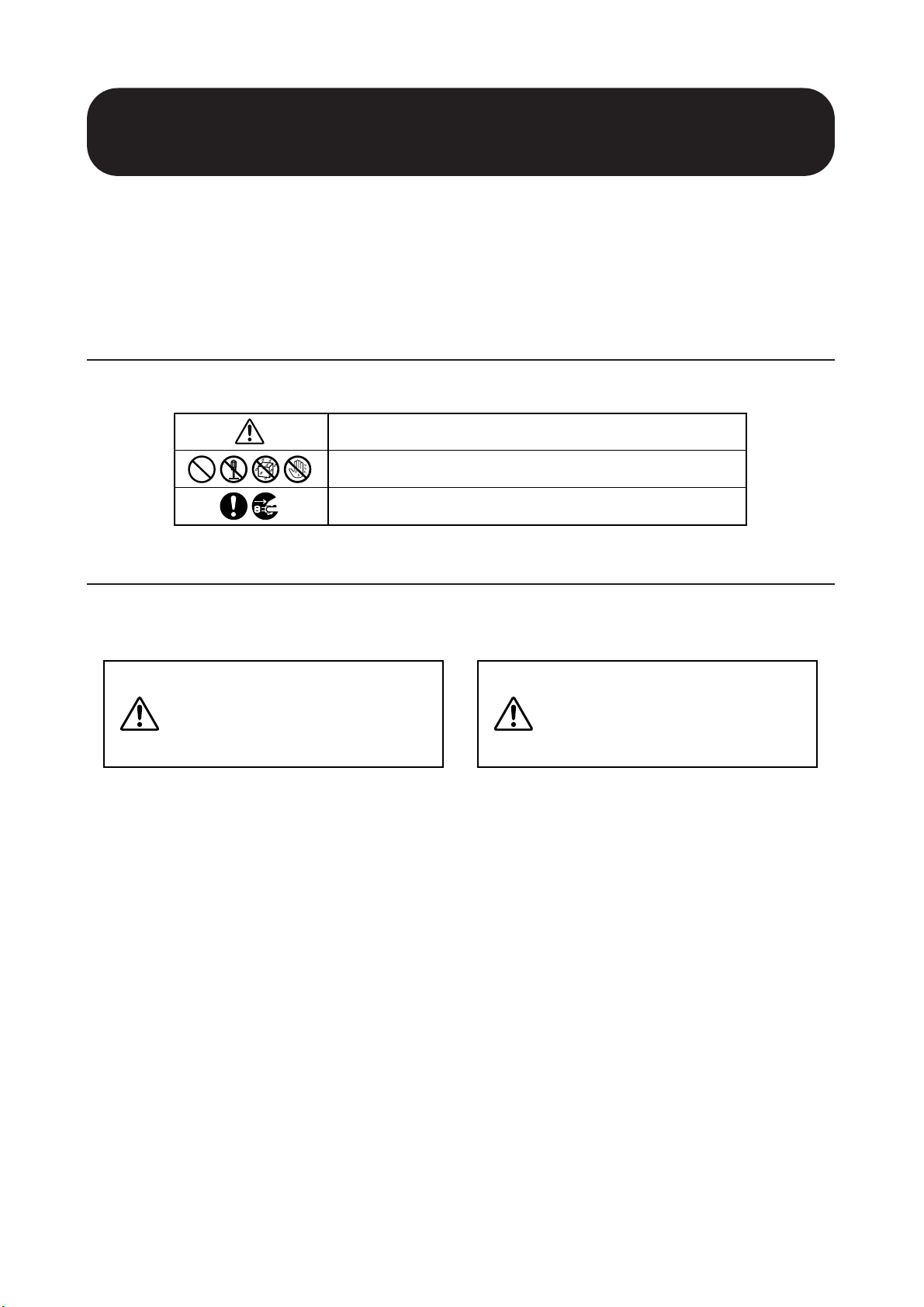
安全上のご注意
ご使用の前に、必ずこの「安全上のご注意」をよくお読みください。
ここに示した注意事項は、製品を安全に正しくご使用いただき、お客様や他の方々への危害や財産への損害
を未然に防止するためのものです。必ずお守りください。
お子様がご使用になる場合は、保護者の方が以下の内容をお子様にご徹底くださいますようお願いいたしま
す。
お読みになったあとは、使用される方がいつでも見られる所に必ず保管してください。
■
記号表示について
この製品や取扱説明書に表示されている記号には、次のような意味があります。
「ご注意ください」という注意喚起を示します。
〜しない でくださいという「禁止」を示します。
「必ず実行」してくださいという強制を示します。
「警告」と「注意」について
■
以下、誤った取り扱いをすると生じることが想定される内容を、危害や損害の大きさと切迫の程度を明示す
るために、「警告」と「注意」に区分して掲載しています。
この表示の欄は、「死亡す
る可能性または重傷を負
警告
この製品の内部には、お客様が修理 / 交換できる部品はありません。点検や修理は、必ずお買い上げの楽器
店または巻末のヤマハ電気音響製品サービス拠点にご依頼ください。」
う可能性が想定される」
内容です。
注意
この表示の欄は、「傷害を
負う可能性または物的損
害が発生する可能性が想
定される」内容です。
2
DGX-620 取扱説明書
(3)-12
1/4
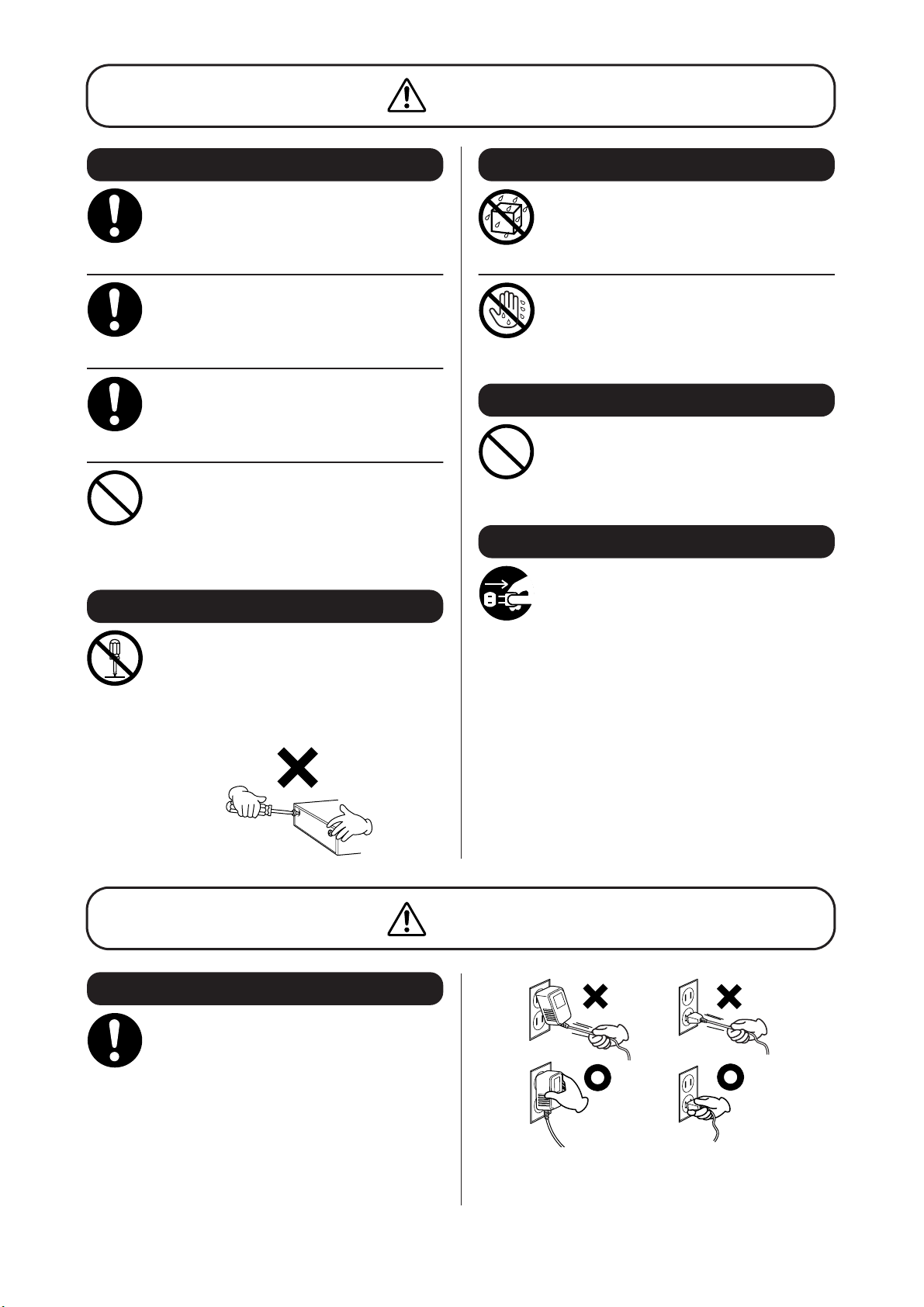
警告
電源 / 電源アダプター
電源は必ず交流 100V を使用する。
エアコンの電源など交流 200V のものがあります。
誤って接続すると、感電や火災のおそれがあります。
必ず実行
電源アダプターは、必ず指定のもの(PA-5D)を使
用する。
必ず実行
必ず実行
(異なった電源アダプターを使用すると)故障、発熱、
火災などの原因になります。
電源プラグにほこりが付着している場合は、ほこり
をきれいに拭き取る。
感電やショートのおそれがあります。
電源アダプターコードをストーブなどの熱器具に近
づけたり、無理に曲げたり、傷つけたりしない。ま
た、電源コードに重いものをのせない。
禁止
電源アダプターコードが破損し、感電や火災の原因に
なります。
分解禁止
この製品の内部を開けたり、内部の部品を分解した
り改造したりしない。
感電や火災、けが、または故障の原因になります。異
禁止
常を感じた場合など、点検や修理は、必ずお買い上げ
の楽器店または 巻末のヤマハ電 気音響製品サ ービス
拠点にご依頼ください。
水に注意
本体の上に花瓶や薬品など液体の入ったものを置か
ない。また、浴室や雨天時の屋外など湿気の多いと
ころで使用しない。
禁止
禁止
感電や火災、または故障の原因になります。
濡れた手で電源プラグを抜き差ししない。
感電のおそれがあります。
火に注意
本体の上にろうそくなど火気のあるものを置かな
い。
ろうそく などが倒れた りして、火災の原因 になりま
禁止
す。
異常に気づいたら
電源アダプターコード / プラグがいたんだ場合、ま
たは、使用中に音が出なくなったり異常なにおいや
煙が出たりした場合は、すぐに電源スイッチを切り、
必ず実行
電源プラグをコンセントから抜く。
感電や火災、または故障のおそれがあります。至急、
お買い上げ の楽器店または 巻末のヤマハ 電気音響製
品サービス拠点に点検をご依頼ください。
電源 / 電源アダプター
電源プラグを抜くときは、電源アダプターコードを
持たずに、必ず電源プラグを持って引き抜く。
電源アダプターコードが破損して、感電や火災の原因
必ず実行
になることがあります。
注意
2/4
(3)-12
DGX-620 取扱説明書
3
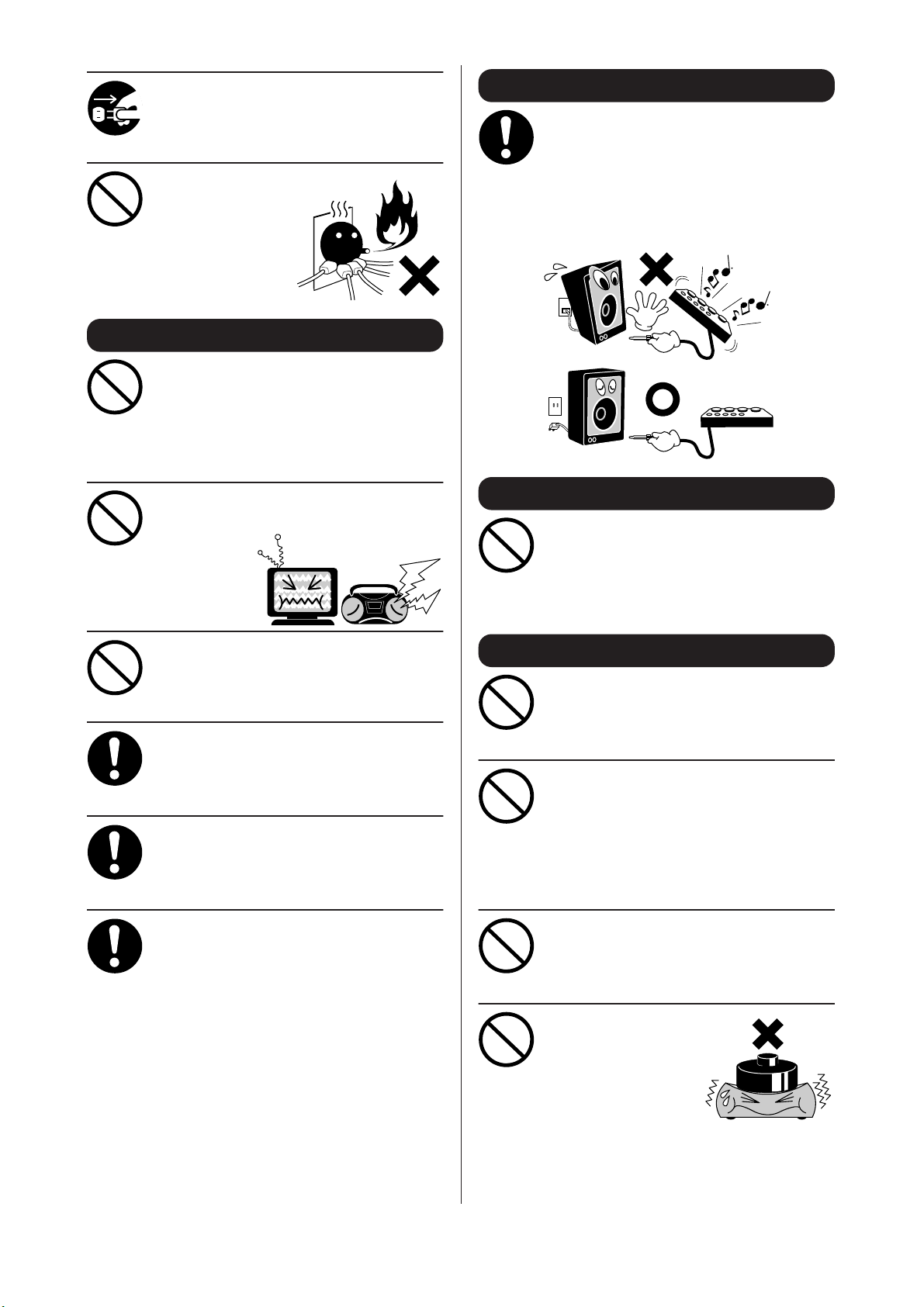
必ず実行
禁止
設置
禁止
長期間使用しないときや落雷のおそれがあるとき
は、必ずコンセントから電源プラグを抜く。
感電や火災、故障の原因になることがあります。
たこ足配線をしない。
音質が劣化したり、コン
セント 部が 異常発 熱し
て火災 の原 因にな るこ
とがあります。
直射日光のあたる場所(日中の車内など)やストー
ブの近くなど極端に温度が高くなるところ、逆に温
度が極端に低いところ、また、ほこりや振動の多い
ところで使用しない。
本体のパネルが変形したり、内部の部品が故障したり
する原因になります。
接続
必ず実行
他の機器と接続する場合は、すべての機器の電源を
切った上で行なう。また、電源を入れたり切ったり
する前に、必ず機器のボリュームを最小にする。さ
らに、演奏を始める場合も必ず両機器のボリューム
を最小にし、演奏しながら徐々にボリュームを上げ
ていき適切な音量にする。
感電または機器の損傷の原因になることがあります。
禁止
禁止
必ず実行
必ず実行
必ず実行
テレビやラジオ、ステレオ、携帯電話など他の電気
製品の近くで使用しない。
楽器本体または
テレビやラジオ
などに雑音が生
じる場合があり
ます。
不安定な場所に置かない。
本体が転倒して故障したり、お客様や他の方々がけが
をしたりする原因になります。
本体を移動するときは、必ず電源アダプターコード
などの接続ケーブルをすべて外した上で行なう。
コードをいためたり、お客様や他の方々が転倒したり
するおそれがあります。
この機器を電源コンセントの近くに設置する。
電源プラグに容易に手の届く位置に設置し、異常を感
じた場合にはすぐに電源スイッチを切り、電源プラグ
をコンセントから抜いてください。
指定の
スタンド
場合は必ずそれを使用する。
本体が転倒し破損したり、内部の部品を傷つけたりす
る原因になります。
を使用する。また、付属のネジがある
手入れ
本体を手入れするときは、ベンジンやシンナー、洗
剤、化学ぞうきんなどは使用しない。
本体のパネルや鍵盤が変色 / 変質する原因になりま
禁止
す。お手入れには、乾いた柔らかい布をご使用くださ
い。
使用時の注意
本体のすき間に手や指を入れない。
お客様がけがをするおそれがあります。
禁止
パネル、鍵盤のすき間から金属や紙片などの異物を
入れない。
感電、ショート、火災や故障の原因になることがあ
禁止
禁止
ります。入った場合は、すぐに電源スイッチを切り、
電源プラグをコンセントから抜いた上で、お買い上
げの楽器店または巻末のヤマハ電気音響製品サービ
ス拠点に点検をご依頼ください。
本体上にビニール製品やプラスチック製品、ゴム製
品などを置かない。
本体のパネルや鍵盤が変色 / 変質する原因になりま
す。
4
DGX-620 取扱説明書
(3)-12
3/4
禁止
本体の上にのったり重い
ものをのせたりしない。ま
た、ボタンやスイッチ、入
出力端子などに無理な力
を加えない。
本体が破損したり、お客様
や他の方々がけがをした
りする原因になります。
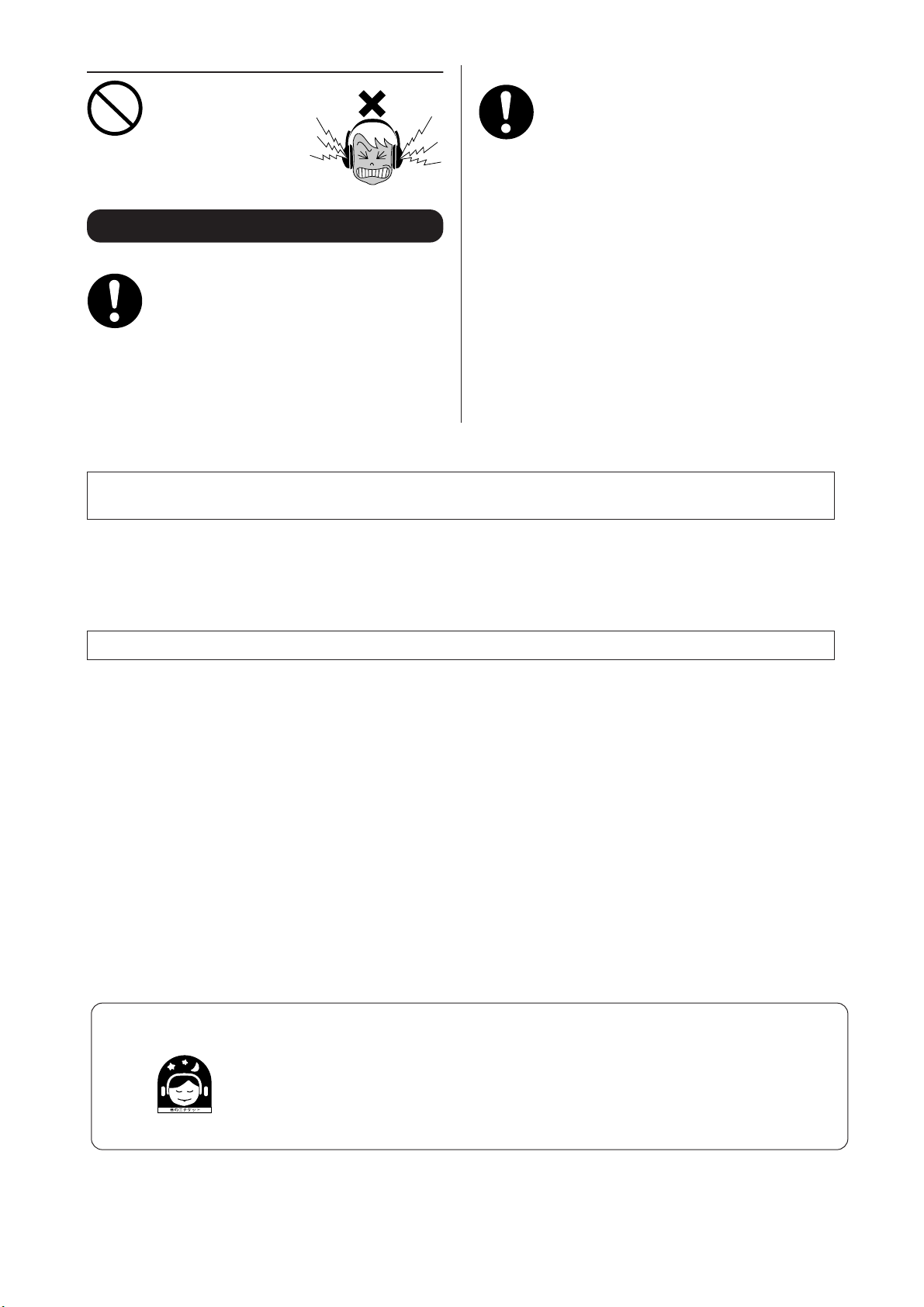
USB 記憶装置 / 外部メディアのバックアップ
禁止
大きな音量で長時間ヘッ
ドフォンを使用しない。
聴覚障 害の原 因にな りま
す。
必ず実行
保存したUSB 記憶装置 / 外部メディアの万一の事故
に備えて、大切なデータは予備の USB 記憶装置 / 外
部メディアにバックアップとして保存されることを
おすすめします。
データの保存
作成したデータの保存とバックアップ
パネル上で設定された一部のデータは電源を切ると
消えてしまいます。保存しておきたいデータはレジ
ストレーションメモリー (85 ページ ) に保存してく
必ず実行
● データが破損したり失われたりした場合の補償はいたしかねますので、ご了承ください。
● 不適切な使用や改造により故障した場合の保証はいたしかねます。
ださい。
また、保存したデータは故障や誤操作などのために
失われることがあります。大切なデータは、USB 記
憶装置 / コンピューターなどの外部機器に保存して
ください。(104 ページ )
使用後は、必ず電源スイッチを切りましょう。
電源スイッチを 切った状態(電源スイッチが「STANDBY」の状態)でも微電流が流れていま す。スタンバイ時の消費電力は、最小限の 値で設計されて
います。この製品を長時間使用しないときは必ず電源アダプターのプラグをコンセントから抜いてください。
・ この取扱説明書に掲載されているイラストや画面は、すべて操作説明のためのものです。したがって実際の仕様と異なる場合があります。
・本製品には、株式会社リコーの Bitmap Font が使われています。
・Windows は、米国 Microsoft Corporation の米国およびその他の国における登録商標です。
・その他、本書に記載されている会社名および商品名などは、各社の登録商標または商標です。
・「MIDI」は社団法人音楽電子事業協会 (AMEI) の登録商標です。
音楽を楽しむエチケット
楽しい音楽も時と場所によってはたいへん気になるものです。隣近所への配慮を充分にいたしま
しょう。静かな夜間には小さな音でもよく通り、特に低音は床や壁などを伝わりやすく、思わぬと
ころで迷惑をかけてしまうことがあります。適度な音量を心がけ、窓を閉めたりヘッドフォンをご
使用になるのも一つの方法です。音楽はみんなで楽しむもの、お互いに心を配り快適な生活環境を
守りましょう。
●ヘッドフォンをご使用になる場合には、耳をあまり刺激しないよう適度な音量でお楽しみください。
(3)-12
4/4
DGX-620 取扱説明書
5
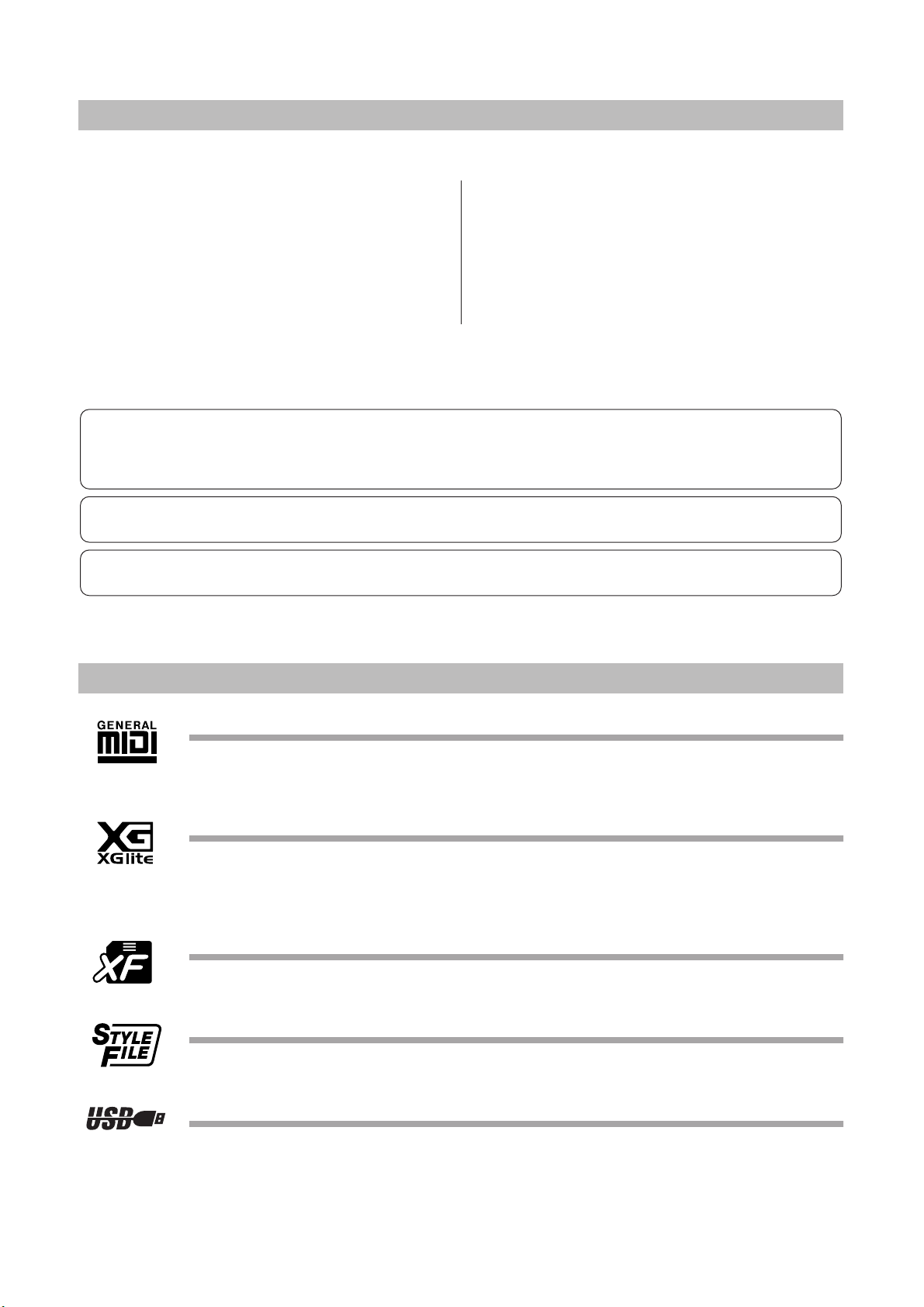
著作権について
内蔵ソングの3曲については権利者から適正な許諾を得て使用しています。
曲名 :
作詞作曲者名:
Copyright © 1949 (Renewed 1976) by Famous Music Corporation
International Copyright Secured All Rights Reserved
曲名 :
作曲者名 :
Copyright Owner’s Name
この製品は、ヤマハ(株)が著作権を有する著作物やヤマハ(株)が第三者から使用許諾を受けている著作物を内蔵または付属しています。その著作物と
は、すべてのコンピュータープログラムや、伴奏スタイルデータ、MIDIデータ、WAVEデータ、音声記録データ、楽譜や楽譜データなどのコンテンツ
を含みます。ヤマハ(株)の許諾を受けることなく、個人的な使用の範囲を越えて上記プログラムやコンテンツを使用することについては、著作権法等に
基づき、許されていません。
この製品には、XGフォーマット以外の音楽/サウンドデータを扱う機能があります。その際、元のデータをこの楽器に最適化して動作させるため、オ
リジナルデータ(音楽/サウンドデータ)制作者の意図どおりには再生されない場合があります。ご了承のうえ、ご使用ください。
市販の音楽/サウンドデータは、私的使用のための複製など著作権法上問題にならない場合を除いて、権利者に無断で複製または転用することを禁じら
れています。ご使用時には、著作権の専門家にご相談されるなどのご配慮をお願いします。
Mona Lisa
from the Paramount Picture CAPTAIN CAREY, U.S.A.
Words and Music by Jay Livingston and Ray Evans
Against All Odds
Collins 0007403
:
EMI MUSIC PUBLISHING LTD / HIT & RUN MUSIC LTD
ご注意: これらの曲の権利者の許諾なく、複製したり、公の場で演奏したり、インターネットで配信したり、放送する
ことは、法律で禁じられています。
曲名 :
作詞作曲者名:
Copyright © 1961 by Gladys Music, Inc.
Copyright Renewed and Assigned to Gladys Music
All Rights Administered by Cherry Lane Music Publishing Company,
Inc. and Chrysalis Music
International Copyright Secured All Rights Reserved
Can’t Help Falling In Love
from the Paramount Picture BLUE HAWAII
Words and Music by George David Weiss,
Hugo Peretti and Luigi Creatore
パネルに印刷されているロゴ
GMシステムレベル1
「GMシステムレベル1」は、メーカーや機種が異なった音源でも、ほぼ同じ系統の音色で演奏が再現される
ことを目的に設けられた、音源の音色配列やMIDI機能に関する一定の基準のことです。
「GMシステムレベル1」に対応した音源やソングデータには、このGM マークがついています。
XGライト
「XGlite」はヤマハの高品位な音源フォーマットである「XG」の簡易(ライト)版です。「XG」のソングデー
タを「XGlite」マークの付い た音源を使って手軽に再生して楽しむことができます 。ただし、「XGlite」で
はコントロールできるパラメーターやエフェクトなどに一部制限がありますので、「XG」のソングデータが
元のデータと異なって聞こえる場合があります。
XF
「スタンダードMIDI ファイル」をより拡張し、時代と共に複雑化、高度化していくコンピューター周辺機器
に対応させ、歌詞表示などを可能にしたヤマハ独自のMIDIファイルフォーマットです。
スタイルファイル
スタイルファイルフォーマットとは、ヤマハの自動伴奏機能のノウハウを集大成した統一フォーマットで
す。
USB
USB とは、Universal Serial Bus (ユニバーサルシリアルバス)の略で、コンピューターと周辺機器を接続
するためのシリアルインターフェースです。また、コンピューターの電源を入れたまま周辺機器との接続が
できます。
6
DGX-620 取扱説明書
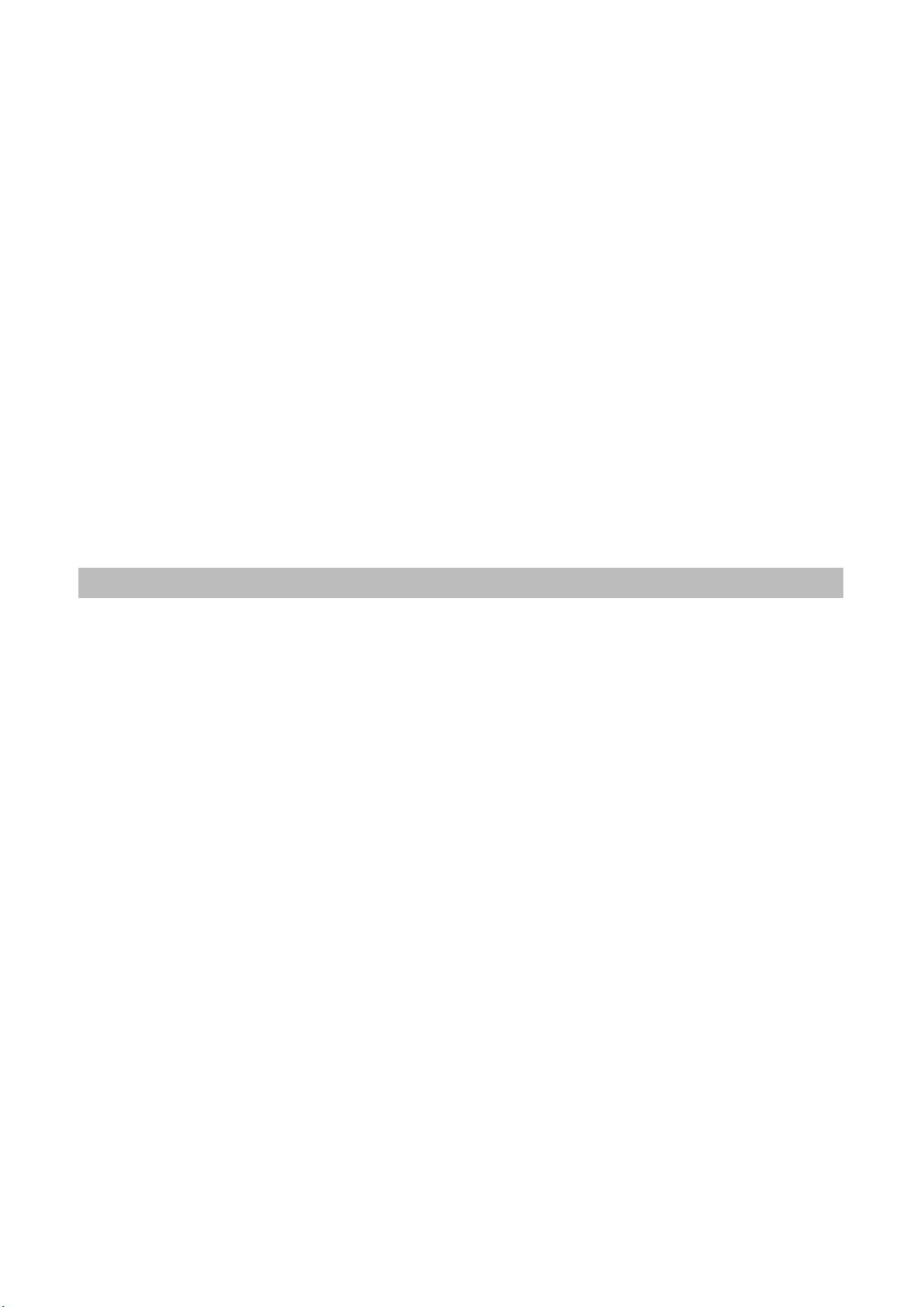
このたびはヤマハ DGX-620をお買いもとめいただき、
まことにありがとうございます。
DGX-620のさまざまな機能を十分に活用するために、
この取扱説明書をよくお読みになってからご使用ください。
なお、読み終わったあとも、不明な点が生じた場合に備えて、
保証書とともに大切に保管していただきますようお願いいたします。
付属品(お確かめください)
ごあいさつ
DGX-620 本体には、以下のものが付属しています。ご確認ください。
・取扱説明書(本書) ・電源アダプター PA-5D
・和文シート ・譜面立て
・CD-ROM ・保証書
・キーボードスタンド ・フットスイッチ
DGX-620 取扱説明書
7
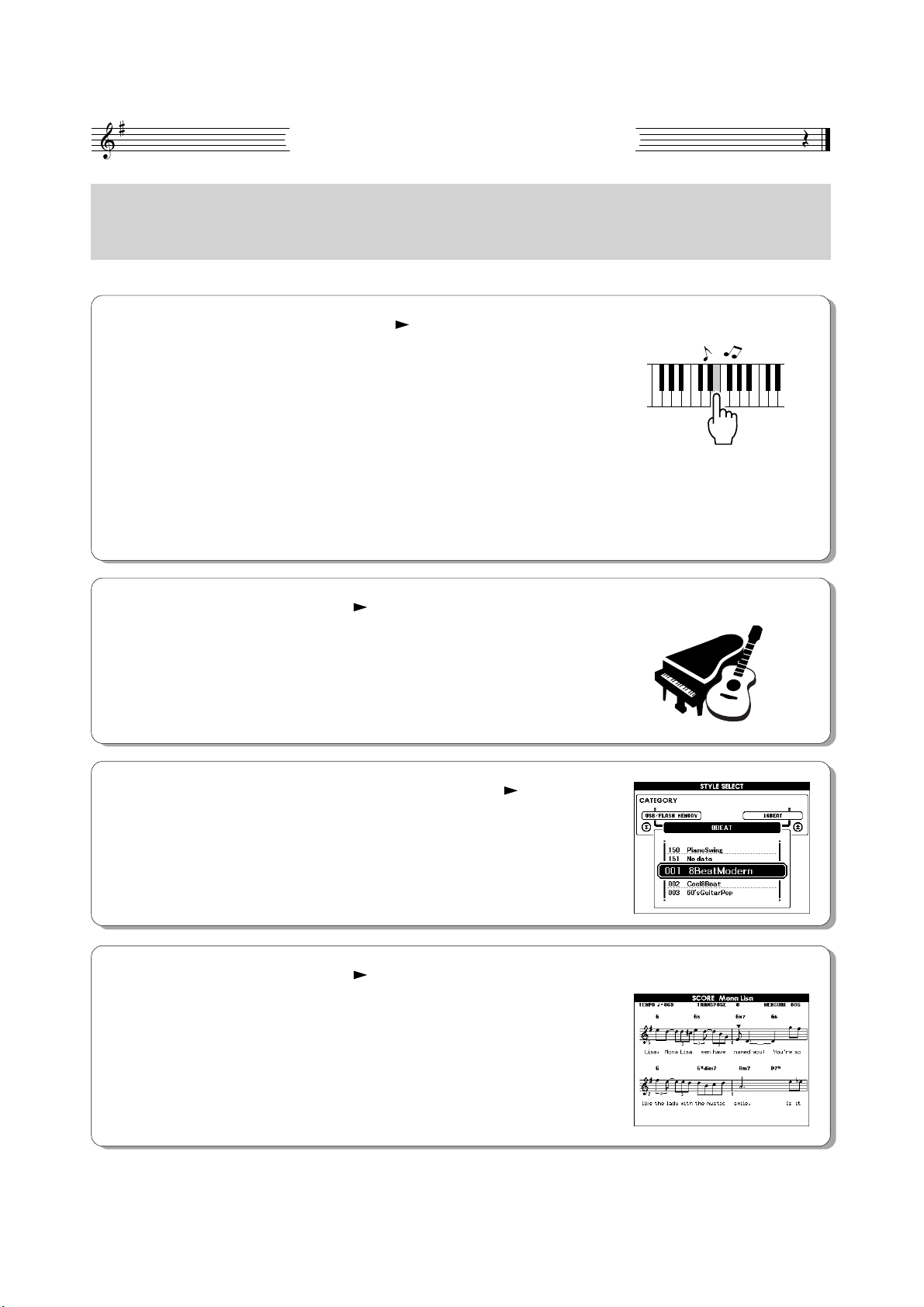
〜DGX-620のおすすめ機能〜
自然な弾き心地を実現したGHS(グレードハンマースタンダード)鍵盤
グランドピアノを探求して開発されたGH(グレードハンマー )鍵盤の基本理念をそのままに低音部と高音部とでは
微妙に違う鍵盤タッチを再現しました。豊かで自然な弾き心地をつくりだしています。
■パフォーマンスアシスタント 35ページ
この機能をオンにして、ソングを鳴らします。そして鍵盤を弾くと…? どの
鍵盤を弾いても外れた音が鳴りません! 両手をじゃんけんのパーの形にして
右手と左手で交互に鍵盤をおさえても、なんだかオリジナルの曲を演奏してい
るように聞こえます。気をつけることといえば、ソングのリズムに合わせて弾
くことだけ。両手を使って、ピアニスト気分で演奏しましょう。
両手の演奏はちょっと…という方もご安心。なんとこの楽器には、指一本でメ
ロディーが弾ける心強い機能が搭載されています。好きな鍵盤をポンポンと指
で押さえるだけで、ソングのメロディーが弾けます。
■いろいろな楽器音で弾く 15ページ
この楽器では、鍵盤を弾いたときに鳴る音を、バイオリン、フルート、ハープ
など、さまざまな楽器の音に変えられます。ピアノのために作られた曲をバイ
オリンの音で演奏すると、またちがった味わいを楽しめるように、楽器を変え
ることで一つの曲からさまざまな表情を引き出せます。
指一本でOK!
■スタイル(伴奏)を鳴らしながら鍵盤を弾く 24ページ
賑やかに演奏したい、という人は、スタイル(自動伴奏)を使ってみてください。
スタイルとは、簡単に言うとバックバンドのようなものです。ワルツや8ビー
ト、ユーロトランスなど、さまざまなジャンルのリズムを鳴らすことができる
ので、それに合わせて弾いてみてください。演奏がぐっと華やかになります。
■譜面表示でラクラク演奏 33ページ
選んだソングを再生すると、その譜面を表示します。曲の進行に合わせて譜面
の表示も進むので、譜面を見ながらスムーズに演奏できます。譜面には歌詞や
コード*も表示されます。
* ソングデータに歌詞やコード情報が含まれていない場合は、譜面を表示させても歌詞や
コードは表示されません。
8
DGX-620 取扱説明書
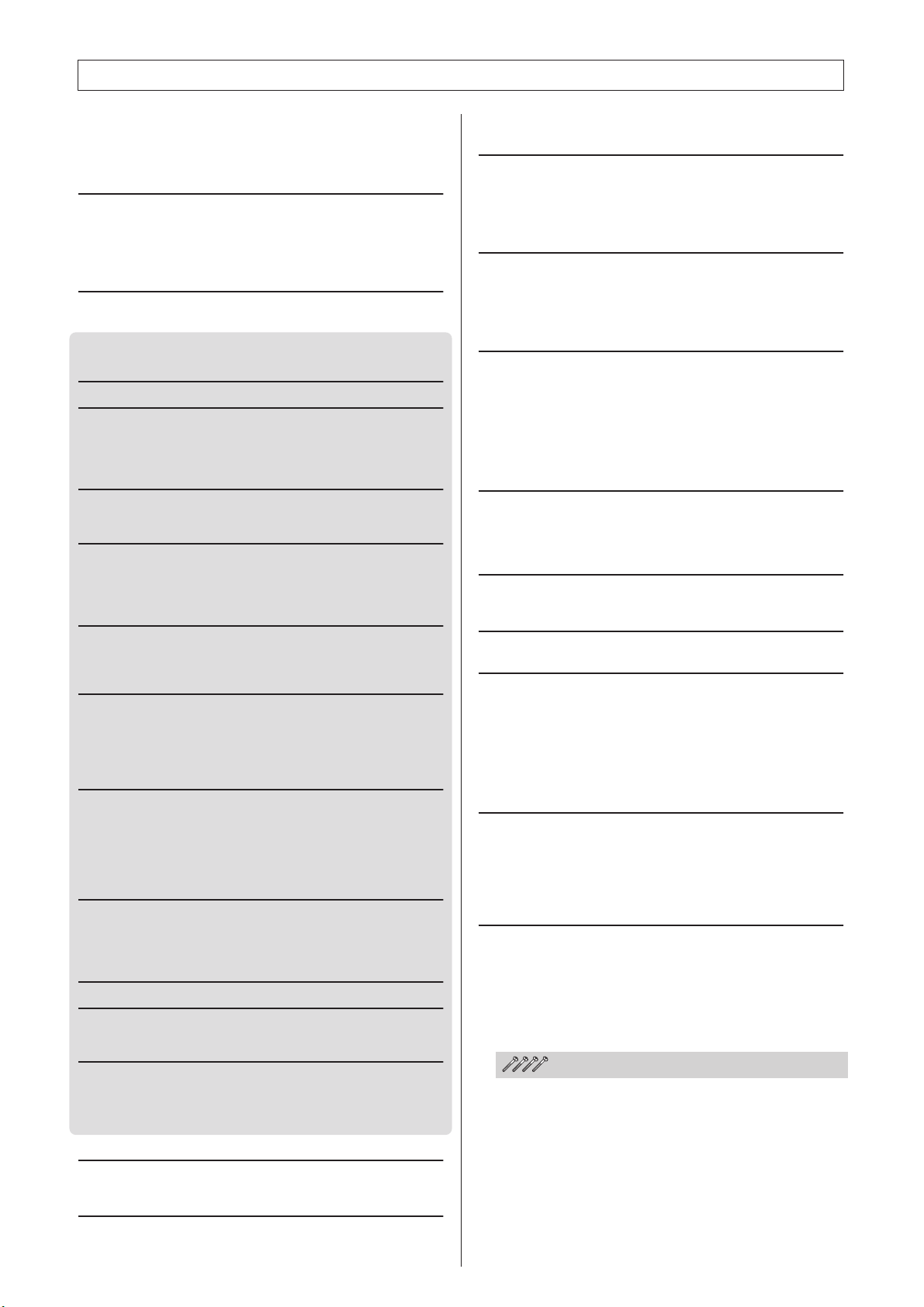
もくじ
著作権について............................................................................6
パネルに印刷されているロゴ..................................................... 6
付属品(お確かめください) .........................................................7
〜DGX-620のおすすめ機能〜 .................................................8
演奏の準備 10
電源の準備................................................................................. 10
ヘッドフォン/外部出力端子について.................................... 10
フットスイッチの接続(SUSTAIN端子 ) ............................... 10
コンピューターとの接続(USB端子 ) ..................................... 11
電源を入れる............................................................................. 11
各部の名称 12
フロントパネル.........................................................................12
リアパネル................................................................................. 13
クイックガイド
表示言語(Language)を切り替える 14
いろいろな楽器音で弾いてみよう 15
楽器音(ボイス)を選んで弾いてみよう................................... 15
2つの楽器音(ボイス)を重ねて弾いてみよう........................ 16
右手と左手で違う楽器音(ボイス )を弾く ...............................17
グランドピアノの音で弾いてみよう...................................... 18
面白い音を鳴らそう 19
ドラムキット(打楽器音 )を鳴らそう ...................................... 19
おもしろい効果音(SFXキット)を鳴らそう ..........................19
メトロノームを使おう 20
メトロノームを鳴らす............................................................. 20
メトロノームのテンポを設定する..........................................20
拍子の数(分子 )と 1拍の音符(分母) を設定する.................... 21
メトロノームの音量を設定する..............................................22
スタイル(自動伴奏)を鳴らしてみよう 23
スタイル(自動伴奏 )のリズムを選ぼう................................... 23
スタイルを鳴らして自分も演奏しよう.................................. 24
コードの押さえ方..................................................................... 28
ソングの使い方 29
ソングを選んで聞いてみよう.................................................. 29
ソングを早送り、巻戻し、一時停止するには....................... 30
ソングの種類............................................................................. 32
ソングの譜面を表示させてみよう..........................................33
歌詞を表示させてみよう..........................................................34
ピアニスト気分を満喫しよう! 35
コード ― 両手で華やかに弾いてみよう................................36
コード/フリー ― 左手だけコードタイプを効かせる.......... 38
メロディー ― 指一本でメロディーを弾こう........................ 40
コード/メロディー ― 左手はコードタイプ、右手はメロディー
ソングのテンポを変えたい場合は..........................................46
デモソングで試してみよう...................................................... 46
曲を選んでレッスンしてみよう 47
レッスン1:ウェイティング...................................................47
レッスン2:ユアテンポ ..........................................................50
レッスン3:マイナスワン ...................................................... 51
くり返し練習しよう................................................................. 52
弾きたい曲に合った設定にしよう−ミュージックデータベース
ソングの雰囲気を変えてみよう 54
イージーソングアレンジャー機能のデモ曲を聞く...............54
イージーソングアレンジャー機能を使う ..............................54
自分の演奏を録音しよう 56
トラックの構成.........................................................................56
録音の手順................................................................................. 57
ユーザーソングの消去(ソングクリア )................................... 59
ユーザーソングのトラック消去(トラッククリア ) ...............60
バックアップと初期化 61
バックアップ............................................................................. 61
初期化 ........................................................................................61
基本操作と画面表示 62
基本操作.....................................................................................62
画面について............................................................................. 64
MAIN画面の表示について ......................................................65
..42
53
リファレンス
効果をつけて演奏しましょう 66
ハーモニー効果をつける.........................................................66
リバーブ効果をかける............................................................. 67
コーラス効果をかける............................................................. 68
パネルサステイン(余韻 )をつける ..........................................69
ピッチベンドを使ってみよう (PITCH BEND) ...................69
演奏するときの機能 70
タップスタート.........................................................................70
鍵盤を弾く強弱で音量を変える .............................................70
ワンタッチで最適な楽器音を設定(OTS) ..............................71
最適な音で聞く.........................................................................72
楽器のピッチ(音の高さ )を変える ..........................................73
スタイル(自動伴奏)に関する機能 74
スタイルのパターンに変化を付ける(セクション ) ...............74
スプリットポイントの設定..................................................... 77
リズムなしでコード音を鳴らす .............................................78
スタイル音量の設定................................................................. 78
コードについて.........................................................................79
スタイル番号151について.................................................... 81
鍵盤全域でスタイルを演奏する .............................................81
コード辞書でコードを調べる................................................. 82
ソングの再生に関する設定 83
ソング音量の設定..................................................................... 83
ソングの一部をくり返して聞く .............................................83
ソングの一部をミュート(消音 )する ...................................... 84
メロディー音色を変える.........................................................84
好みのパネル設定を記憶させよう 85
レジストレーションメモリーに記録する..............................85
記録したレジストレーションメモリーを呼び出す...............86
機能設定(FUNCTION画面) 87
項目を選んで値を変える.........................................................87
USBフラッシュメモリーをお使いになりたい方へ 90
USBフラッシュメモリーに関する注意 ................................ 90
USBフラッシュメモリーを接続する .................................... 91
USBフラッシュメモリーのフォーマット............................. 92
ユーザーファイルを保存する................................................. 93
ユーザーソングをSMF変換して保存 .................................... 94
ユーザーファイルやスタイルファイルを読み込む(ロード)
USBフラッシュメモリー内のデータを削除する ................. 96
USBフラッシュメモリーに保存したソングを再生する .....96
他の機器と接続する 97
端子について............................................................................ 97
USB記憶装置を接続する........................................................ 97
コンピューターと接続する..................................................... 99
演奏情報を送受信する.......................................................... 100
楽器のパネル設定を送信する(イニシャルセンド ) ............ 101
楽器とコンピューターとのあいだでファイルを送受信する
CD-ROMインストールガイド 105
CD-ROMについて................................................................ 105
CD-ROMの内容....................................................................106
ソフトウェアの動作環境...................................................... 107
ソフトウェアのインストール.............................................. 107
資料
困ったときは......................................................................... 112
メッセージ一覧 ....................................................................114
キーボードスタンドの組み立て方...................... 116
楽譜......................................................................................... 118
楽器リスト............................................................................. 124
ドラムキットリスト.............................................................. 128
スタイルリスト......................................................................130
ミュージックデータベースリスト ..................................... 131
CD-ROM内のソング............................................................ 132
エフェクトタイプリスト...................................................... 133
MIDIインプリメンテーション・チャート ......................... 134
MIDIデータフォーマット .................................................... 136
仕様一覧................................................................................. 137
さくいん................................................................................. 138
保証とアフターサービス...................................................... 141
DGX-620 取扱説明書
...95
... 102
9
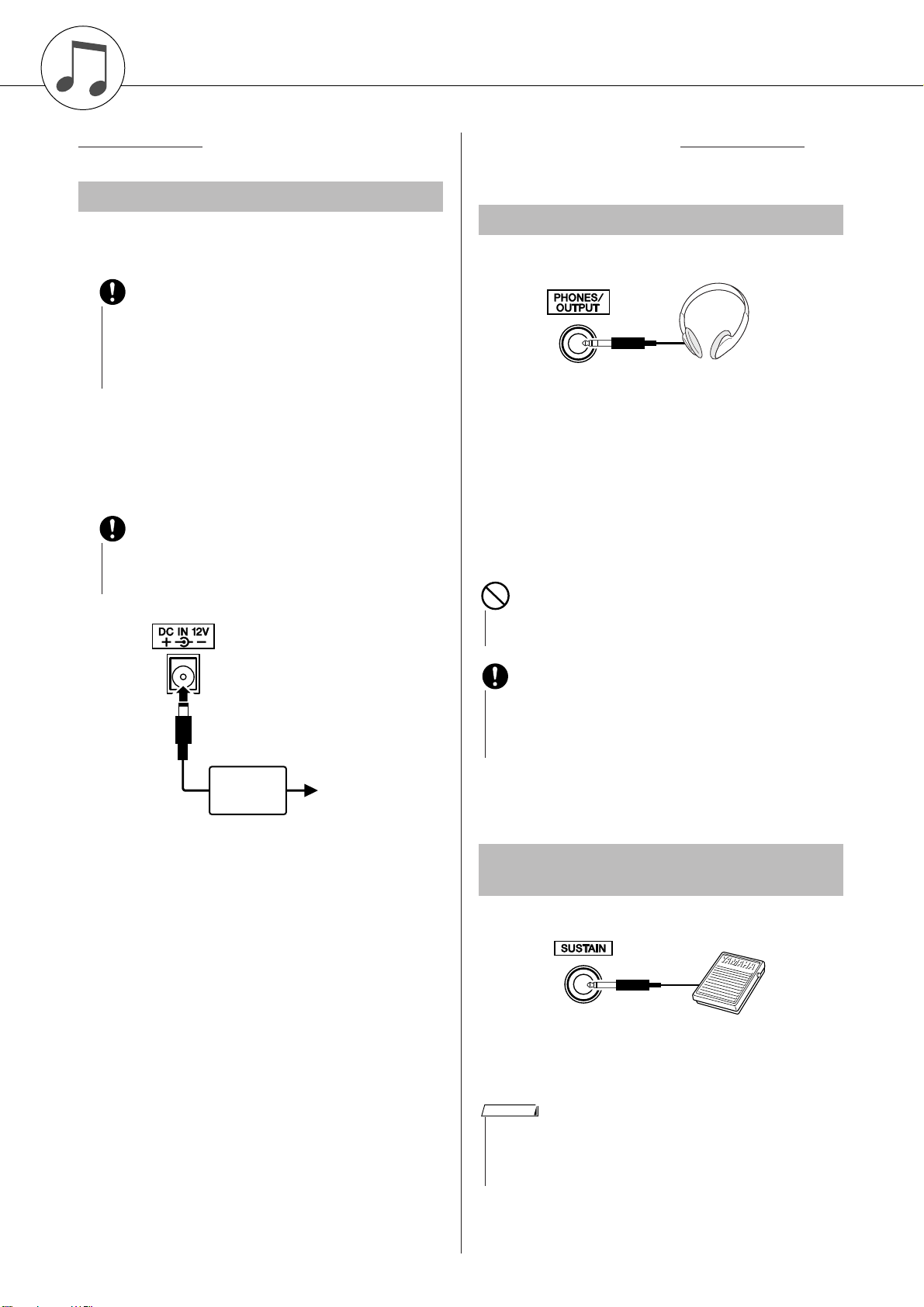
演奏の準備
・ フットスイッチを使用するときは、SUSTAIN端子にフットスイッ
チを接続してから電源を入れてください。
・ フットスイッチを踏みながら電源を入れないでください。
踏みながら電源を入れると、オン/ オフが逆になります。
NOTE
電源を入れる前に必要な準備について説明します。
電源の準備
本体の電源スイッチが切れている(スタンバイになって
いる)ことを確認してください。
・ 電源アダプターをご使用になる場合は、付属のアダプター PA-
5Dをご使用ください。他の電源アダプターの使用は故障、発熱、
発火などの原因になります。このような場合は、保証期間内でも
保証いたしかねる場合がございますので、充分にご注意くださ
い。
アダプターのDCプラグをリアパネルのDC IN 12V
(電源アダプター接続)端子にさし込みます。
アダプターのACプラグを家庭用 (AC100V)コンセン
トにさし込みます。
・ 長時間使用しないときや落雷のおそれがあるときは、必ずコンセ
ントから電源プラグを抜いてください。感電や火災、故障の原因
になることがあります。
以下の接続は必要に応じて、電源を入れる前に行な
います。
ヘッドフォン/外部出力端子について
接続すると自動的にDGX-620のスピーカーから音が出な
くなります。
PHONES/OUTPUT端子は外部出力端子にもなります。
PHONES/OUTPUT端子とキーボードアンプ、ステレ
オ、ミキシングコンソール、テープレコーダーなどの入力
端子を接続すれば、DGX-620 の演奏を外部機器で鳴らす
ことができます。
PA-5D
家庭用
コンセント
・ 大きな音量で長時間ヘッドフォンを使用しないでください。聴覚障害
の原因になります。
・ DGX-620を外部機器と接続する場合は、すべての機器の電源を切っ
たあとで接続してください。感電、または機器損傷のおそれがありま
す。また、再生するスピーカーなどの損傷を防ぐため、外部機器の音
量を最小にしてから接続してください。
フットスイッチの接続
(SUSTAIN端子)
フットスイッチ(FC5またはFC4)をこの端子に接続する
と、スイッチ操作でサステインのオン/オフができます。
10
DGX-620 取扱説明書
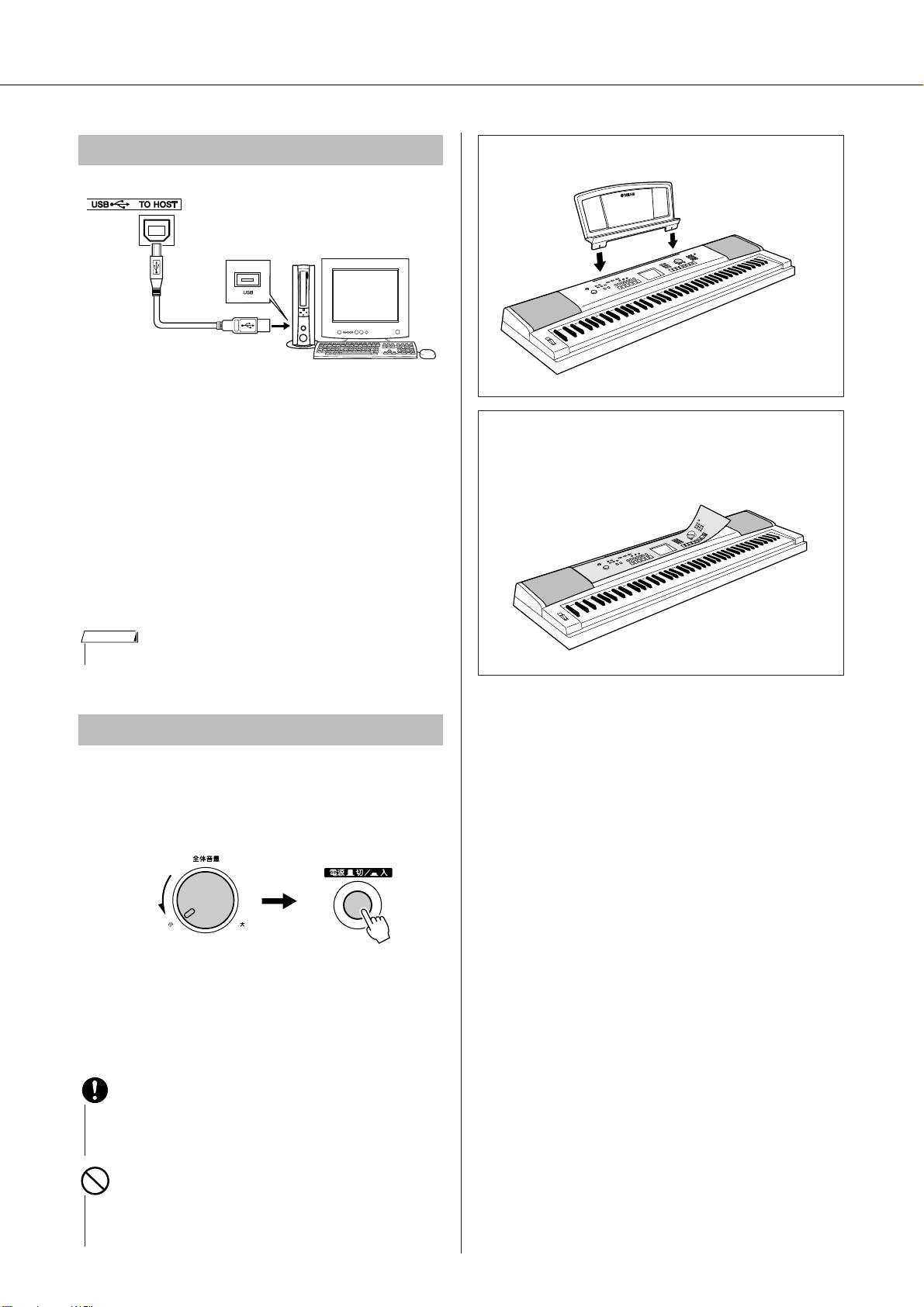
演奏の準備
コンピューターとの接続(USB端子)
この楽器のUSB TO HOST端子を使うと、お使いのコン
ピューターとこの楽器のあいだで演奏情報やソングファイ
ルのやりとりができます(99ページ)。そのためには以下
の操作が必要です。
・ MIDI 機器の電源が切れていることを確認した上で、
コンピューターのUSB端子と楽器のUSB端子を、
USBケーブルを使って接続する
・ コンピューターに「USB-MIDIドライバー」をインス
トールする
「USB-MIDIドライバー」のインストール方法は108ペー
ジをご参照ください。
NOTE
・ USBケーブルは楽器店、電気店などでお買い求めください。
●譜面立ての取り付け方
スロットに差し
込んでください。
●和文シート
付属の和文シートをパネルにのせてご利用ください。和文
シートは粘着式になっていますので、パネル面に貼り付け
ることもできます。
電源を入れる
[全体音量](MASTER VOLUME)を左に回し、音量を最
小にしておいてから、[電源 切/入 ](STANDBY/ON)ス
イッチを押して電源を入れます。
もう一度押すと電源が切れます。
この楽器では電源を入れた際、フラッシュメモリーにバッ
クアップデータ(61ページ)があれば、そのデータを読み
込みます。電源を入れた際、フラッシュメモリーにバック
アップデータがなければ各バックアップ項目は初期値にな
ります。
・ [ 電源 切/入](STANDBY/ON)スイッチが切れている状態でも微電流
が流れています。この楽器を長時間使用しないときや落雷のおそれが
あるときは必ずコンセントから電源プラグを抜いてください。
・ 書き込み中や USBフラッシュメモリーへのアクセス中は、電源を切ら
ないでください。本体内や USBフラッシュメモリー内のデータが失わ
れるおそれがあります。
DGX-620 取扱説明書
11
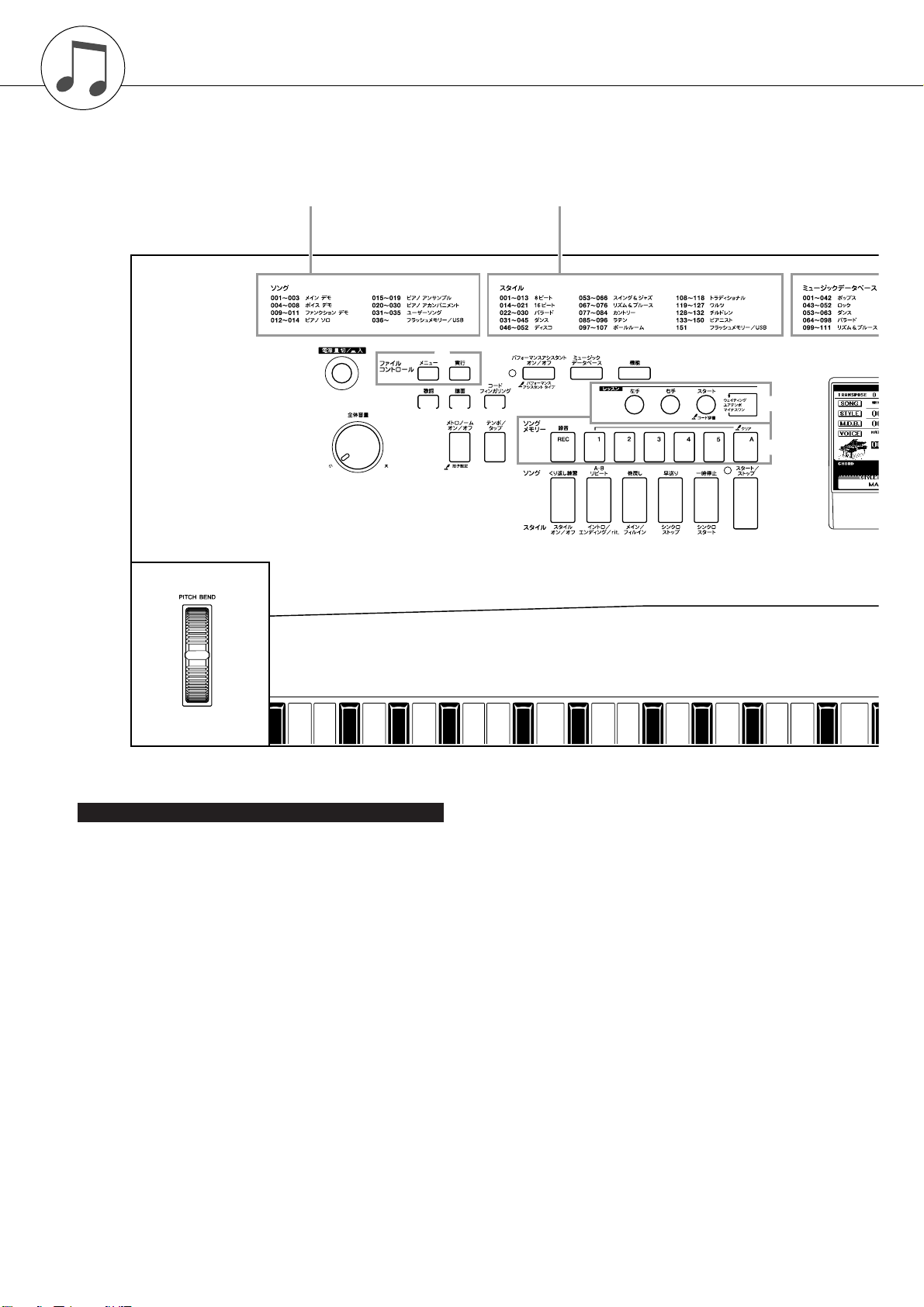
各部の名称
#4
ソングカテゴリーリスト
(31ページ)
q
r t y
w
e
!1 !2
スタイルカテゴリーリスト
u i o
!4 !5
(130ページ)
!6 !7 !8 !9
!0
!3
フロントパネル
[電源 切/入](STANDBY/ON) スイッチ..... 11ページ
q
[全体音量](MASTER VOLUME)
w
コントロール........................................... 11、62ページ
ファイルコントロール[メニュー ](MENU)、
e
[実行](EXECUTE)ボタン ...................91〜96ページ
[歌詞](LYRICS)ボタン..................................34ページ
r
[譜面](SCORE)ボタン .................................. 33ページ
t
[コードフィンガリング]
y
(CHORD FINGERING)ボタン ..................... 81ページ
[パフォーマンス アシスタント オン/オフ]
u
(P.A.T. ON/OFF)ボタン ...............................36ページ
[ミュージックデータベース]
i
(MUSIC DATABASE)ボタン......................53ページ
[機能](FUNCTION)ボタン ................. 64、87ページ
o
レッスン[左手](L)、[右手 ](R)、
!0
[スタート](START)ボタン........................... 48ページ
[メトロノーム オン/オフ]
!1
(METRONOME ON/OFF)ボタン................20ページ
[テンポ/タップ](TEMPO/TAP) ボタン
!2
.................................................................. 46、70ページ
ソングメモリー [録音](REC)、
!3
[1]〜 [5]、[A]ボタン.....................................57ページ
[くり返し練習](REPEAT & LEARN)/
!4
[スタイル オン/オフ](ACMP ON/OFF)
ボタン
!5
!6
!7
!8
!9
@0
@1
@2
@3
.......................................................52、24ページ
[A-Bリピート](A-B REPEAT)/
[イントロ/エンディング/rit.]
(INTRO/ENDING/rit.)ボタン ............ 83、74ページ
[巻戻し](REW)/
[メイン/フィルイン](MAIN/AUTO FILL)
ボタン.......................................................30、74ページ
[早送り](FF)/
[シンクロストップ](SYNC STOP)
ボタン.......................................................30、76ページ
[一時停止](PAUSE)/
[シンクロスタート](SYNC START)
ボタン.......................................................30、75ページ
[スタート/ストップ]
(START/STOP)ボタン .............23、30、63ページ
[ソング](SONG)ボタン .................................29ページ
[イージー ソング アレンジャー ]
(EASY SONG ARRANGER)ボタン ..........54ページ
[スタイル](STYLE)ボタン ............................23ページ
[楽器](VOICE)ボタン ....................................15ページ
12
DGX-620 取扱説明書
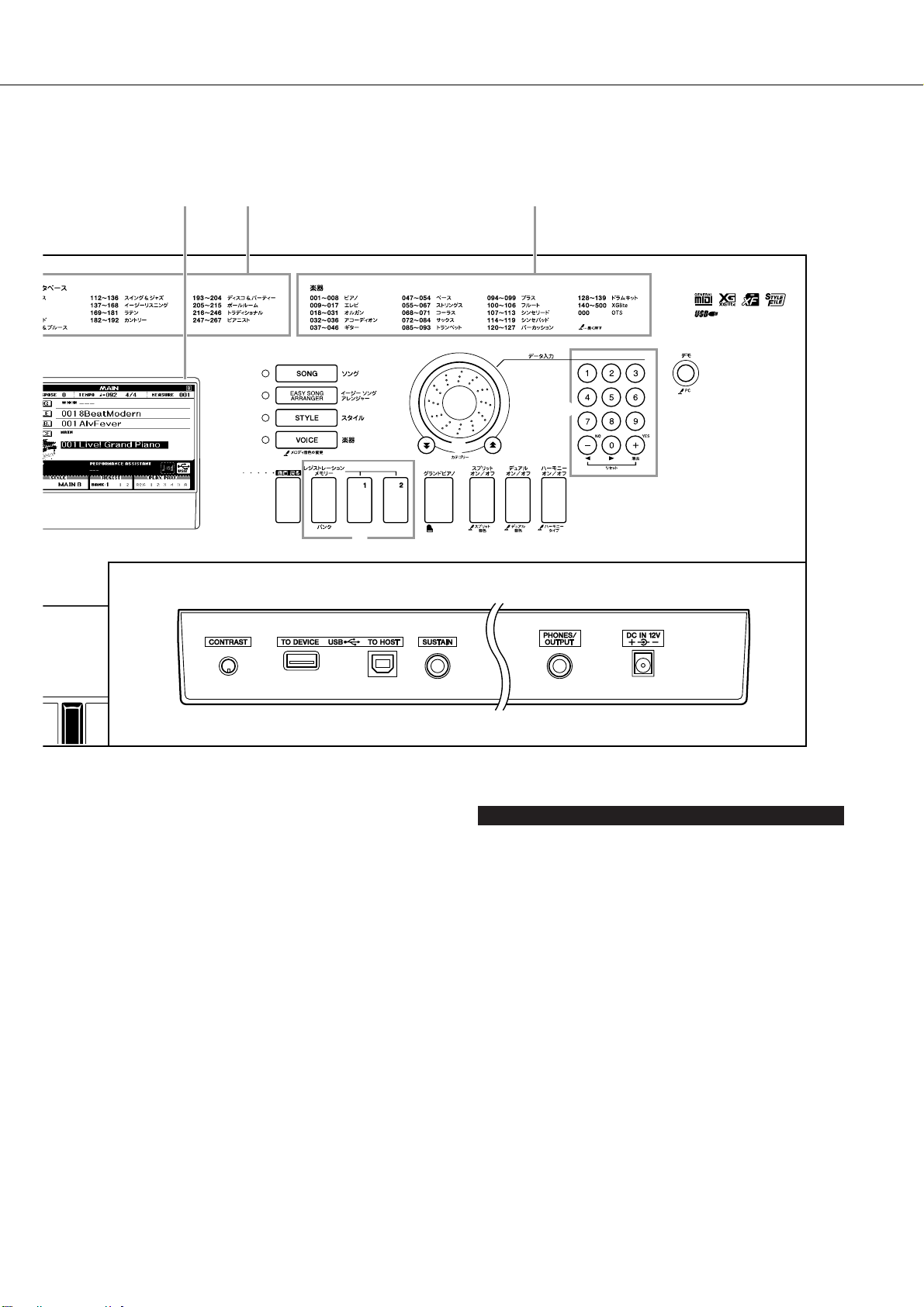
各部の名称
画面
(64、65ページ)
Rear Panel
ミュージック
データベースリスト
(131ページ)
@0
@1
@2
@3
@8
@9
楽器カテゴリーリスト
@4
@5
#0 #1 #2 #3
(124ページ)
@7
@6
#5 #6 #7 #8 #9
ダイアル .................................................. 63、87ページ
@4
カテゴリーボタン[]、[]............... 63、87ページ
@5
[0]〜[9]
@6
[+]
[デモ](DEMO)ボタン.....................................46ページ
@7
[画面 戻る](EXIT)ボタン...............................64ページ
@8
レジストレーションメモリー
@9
[メモリー /バンク](MEMORY/BANK)、
[1]、[2]ボタン................................................ 85ページ
[グランドピアノ]
#0
(PORTABLE GRAND)ボタン ..................... 18ページ
[スプリット オン/オフ]
#1
(SPLIT ON/OFF)ボタン...............................17ページ
[デュアル オン/オフ]
#2
(DUAL ON/OFF)ボタン ............................... 16ページ
[ハーモニー オン/オフ]
#3
(HARMONY ON/OFF) ボタン ..................... 66ページ
[ピッチベンド](PITCH BEND)ホイール....69ページ
#4
ボタン、
ボタン、
[−]
ボタン
r
....................... 63、87ページ
リアパネル
CONTRASTツマミ.........................................65ページ
#5
USB TO DEVICE、
#6
TO HOST 端子.......................................11、99ページ
SUSTAIN端子 .................................................10ページ
#7
PHONES/OUTPUT端子............................... 10ページ
#8
DC IN 12V端子 .............................................. 10ページ
#9
DGX-620 取扱説明書
13
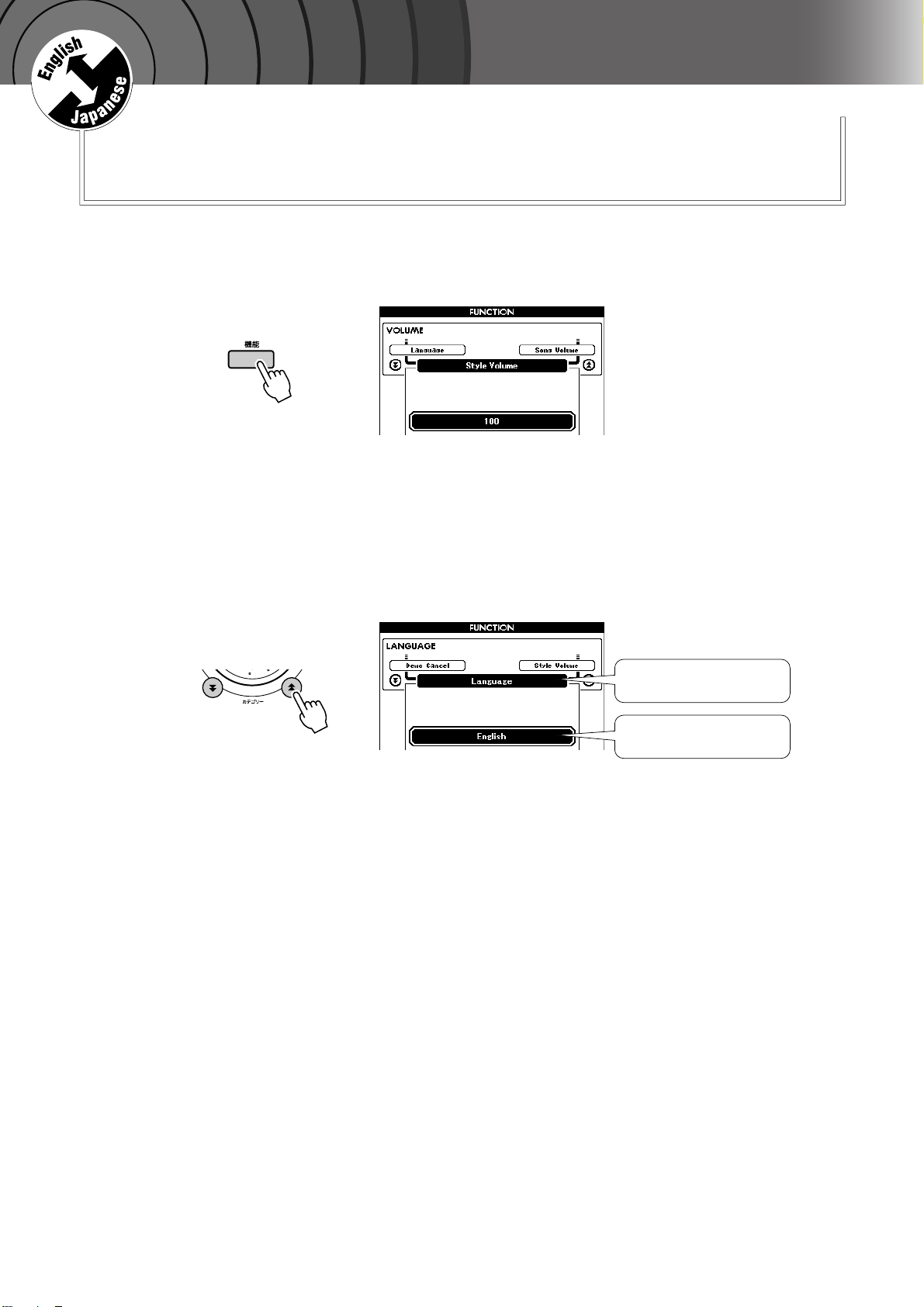
ガ
ク
イ
ッ
イ
ク
ド
表示言語(Language)を切り替える
クイックガイド
表示言語を日本語に切り替えておくと、歌詞表示、ファイル名、デモ画面およびメッ
セージ(一部)が日本語表示になります。次の手順に従って操作し、日本語に切り替
えておきましょう(それ以外の部分は日本語に切り替えても英語表示のままです)。
[機能](FUNCTION)ボタンを押して、FUNCTION画面を表
示させます
1
カテゴリーボタン[ ]、[ ]を何度か押して、表示言語の項目
「Language」を表示させます
2
Language項目の下に、現在選ばれている表示言語が反転表示されます。
反転表示された欄は、[+]、[−]ボタンを使って別の表示言語を選べる状
態にあります。
[−]ボタンを押します
3
表示言語の設定が、English(英語)からJapanese(日本語)に切り替わり
ます。
[+]ボタンを押すと英語表示になります。
表示言語の設定はフラッシュメモリーに記憶され、電源を切ってもこの設
定は保存されます。
f
Languageという項目を表
示させます
現在選ばれている表示言語
です
[画面 戻る](EXIT)ボタンを押してMAIN画面に戻ります
4
14
DGX-620 取扱説明書
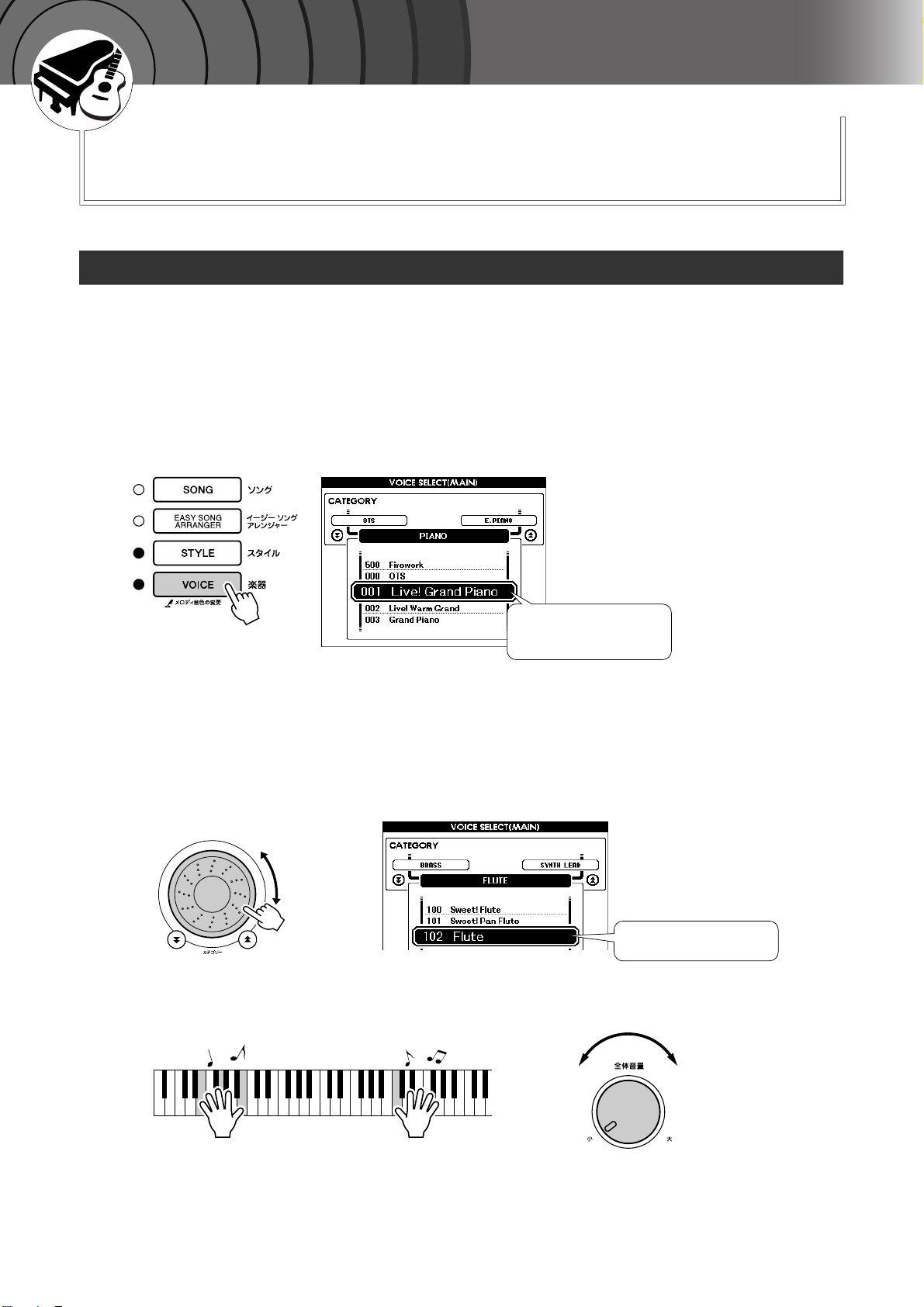
ガ
ク
イ
ッ
イ
ク
ド
いろいろな楽器音で弾いてみよう
この楽器では、鍵盤の音をピアノ以外の楽器の音に変えられます。
ギターやトランペット、フルートなど、好きな楽器の音に変えて弾いて
みましょう。
メイン
楽器音(ボイス)を選んで弾いてみよう
鍵盤を押したときに鳴る基本の楽器音を選びます。ここで選ぶ楽器音のことをDGX-620ではメインボイスと
呼びます。
[楽器](VOICE)ボタンを押します
1
ボイス(楽器 )リストが表示されます。
現在選ばれているボイスが反転表示されます。
MAIN
表示されているのは、現在
選ばれている楽器音の番号
と楽器名です
鳴らしたい楽器音を選びます
2
画面の反転表示の欄を見ながら、ダイアルを回してみてください。
番号と楽器音が次々に表示されます。この欄に表示させた楽器音がメイン
ボイスになります。
ここでは「102 Flute(フルート)」を選んでみましょう。
鍵盤を弾いてみましょう
3
ここに102 Fluteを表示
させます
いろいろ音を変えて楽しみましょう。
[画面 戻る](EXIT) ボタンを押してメイン画面に戻ります。
音量調節をする
DGX-620 取扱説明書
15
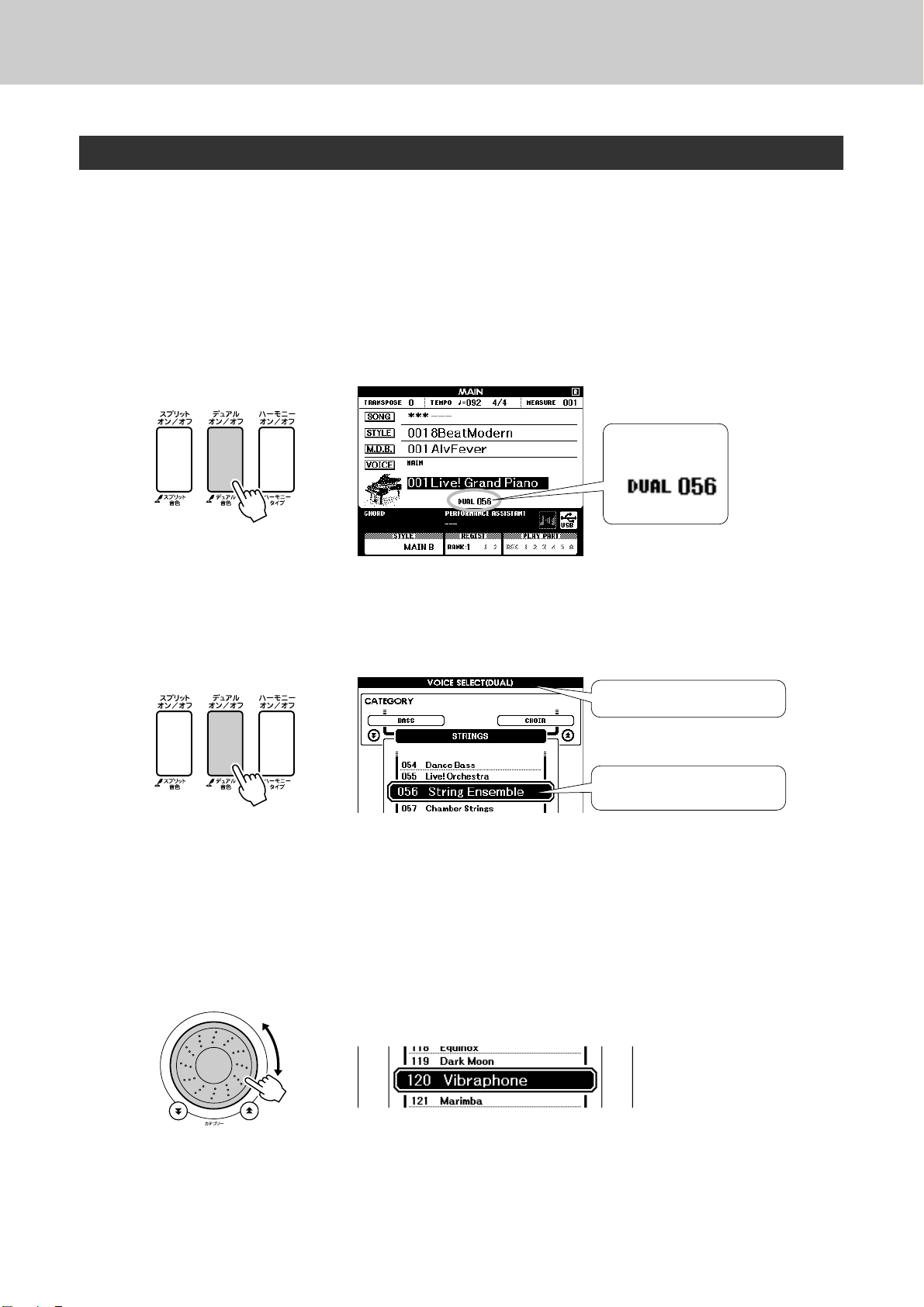
いろいろな楽器音で弾いてみよう
デュアル
2つの楽器音(ボイス)を重ねて弾いてみよう
鍵盤を弾いたときに、メインボイスに加えてもう1つ別の楽器音を重ねて鳴らすことができます。DGX-620
では、メインボイスに加えて鳴らすこの楽器音をデュアルボイスと呼びます。
[デュアル オン/ オフ](DUAL ON/OFF)ボタンを押します
1
[デュアル オン/ オフ](DUAL ON/OFF)ボタンでデュアルボイスのオン /
オフを切り替えます。
オンにすると画面にデュアルボイスアイコンが表示されます。鍵盤を弾く
と、現在選択されているデュアルボイスが鳴ります。
DUAL
デュアルボイス
アイコン
[デュアル オン/ オフ](DUAL ON/OFF)ボタンを1秒以上押
します
2
デュアルボイスを選ぶ画面が表示されます。
1秒以上押す
重ねたい楽器音(デュアルボイス )を選びます
3
画面の反転表示の欄を見ながら、ダイアルを回してみてください。
番号と楽器音が次々に表示されます。この欄に表示させた楽器音がデュア
ルボイスになります。ここでは「120 Vibraphone(ビブラフォン)」を
選んでみましょう。
デュアルボイスを選択する画面
現在選ばれているデュアルボイス
が反転表示します。
16
DGX-620 取扱説明書
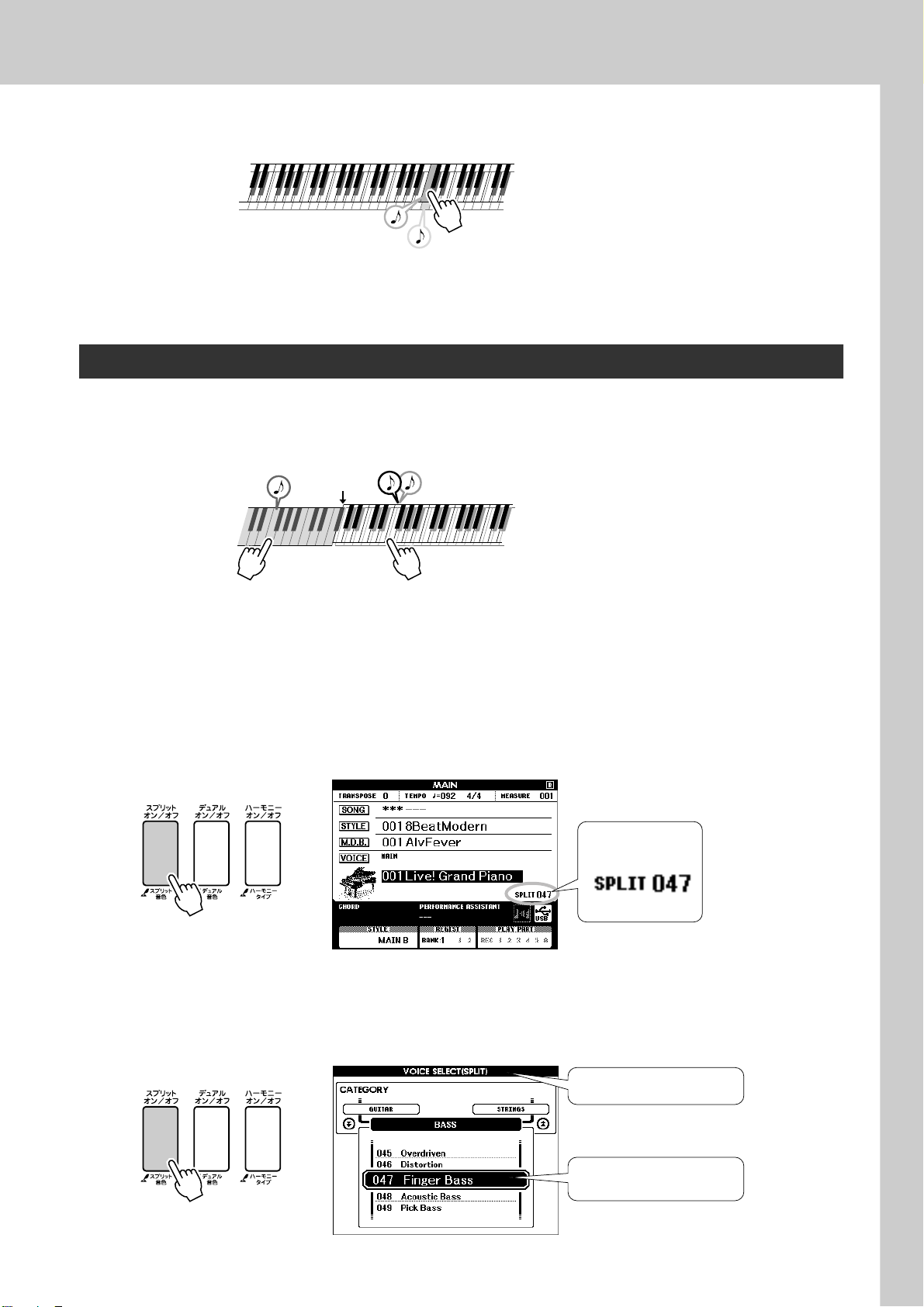
鍵盤を弾いてみましょう
4
いろいろ音を変えて楽しみましょう。
[画面 戻る](EXIT) ボタンを押してMAIN画面に戻ります。
いろいろな楽器音で弾いてみよう
同時に2つの楽器音が鳴る
右手と左手で違う楽器音(ボイス)を弾く
鍵盤のスプリットポイントを境に、右側の鍵盤と左側の鍵盤で別の楽器音を鳴らします。
右側の鍵盤で鳴る楽器音をメインボイスとデュアルボイスといい、左側の鍵盤で鳴る楽器音をDGX-620では
スプリットボイスと呼びます。スプリットポイントの設定は変更できます(77ページ)。
スプリット
ポイント
スプリットボイス
が鳴る
メインボイスとデュアル
ボイスが鳴る
スプリット
SPLIT
[スプリット オン/ オフ](SPLIT ON/OFF)ボタンを押します
1
[スプリット オン/ オフ](SPLIT ON/OFF)ボタンでスプリットボイスの
オン/オフを切り替えます。
オンにすると画面にスプリットボイスアイコンが表示されます。スプリッ
トポイントより左側の鍵盤を弾くと、現在選択されているスプリットボイ
スが鳴ります。
[スプリット オン/ オフ](SPLIT ON/OFF)ボタンを1秒以上
押します
2
スプリットボイスを選ぶ画面が表示されます。
1秒以上押す
スプリットボイス
アイコン
スプリットボイスを選択する
画面
現在選ばれているスプリット
ボイスが反転表示されます
DGX-620 取扱説明書
17
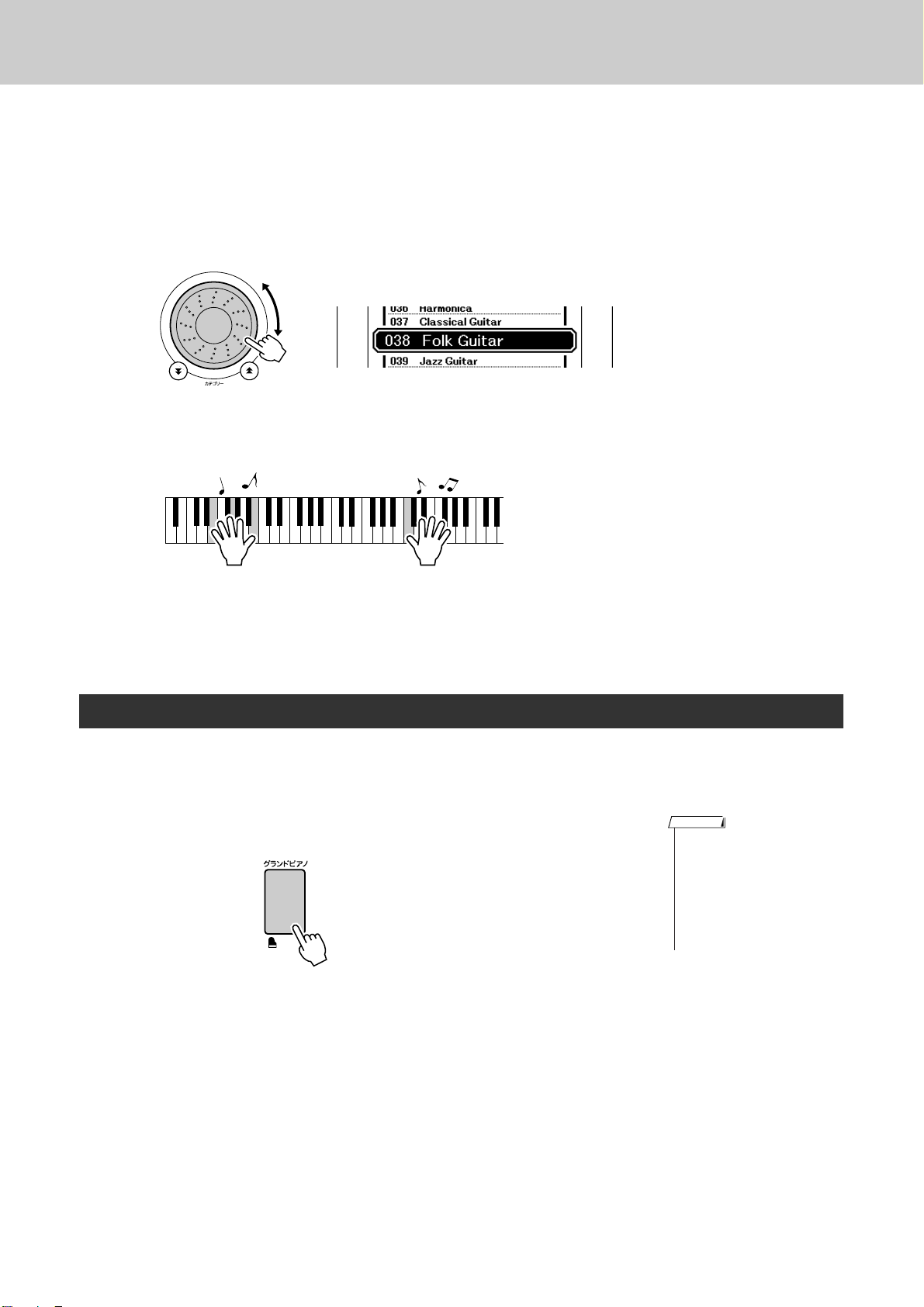
いろいろな楽器音で弾いてみよう
左側の鍵盤で鳴らしたい音(スプリットボイス )を選びます
3
画面の反転表示の欄を見ながら、ダイアルを回してみてください。
番号と楽器音が次々に表示されます。この欄に表示させた楽器音が左側の
鍵盤の音になります。ここでは「038 Folk Guitar(フォークギター )」を
選んでみましょう。
鍵盤を弾いてみましょう
4
いろいろ音を変えて楽しみましょう。
[画面 戻る](EXIT) ボタンを押してMAIN画面に戻ります。
グランドピアノの音で弾いてみよう
「とにかくピアノの音で弾きたい」というときに便利なボタンです。
PORTABLE GRAND
[グランドピアノ](PORTABLE GRAND)ボタンを押します
楽器音が001 グランドピアノの音色になります。
グランド ピアノ
NOTE
・ [ グランドピアノ]
(PORTABLE GRAND)ボタン
を押すと、タッチレスポンス
以外はすべてオフになりま
す。デュアルやスプリットも
オフになるので、どの鍵盤を
弾いてもピアノの音になりま
す。
18
DGX-620 取扱説明書
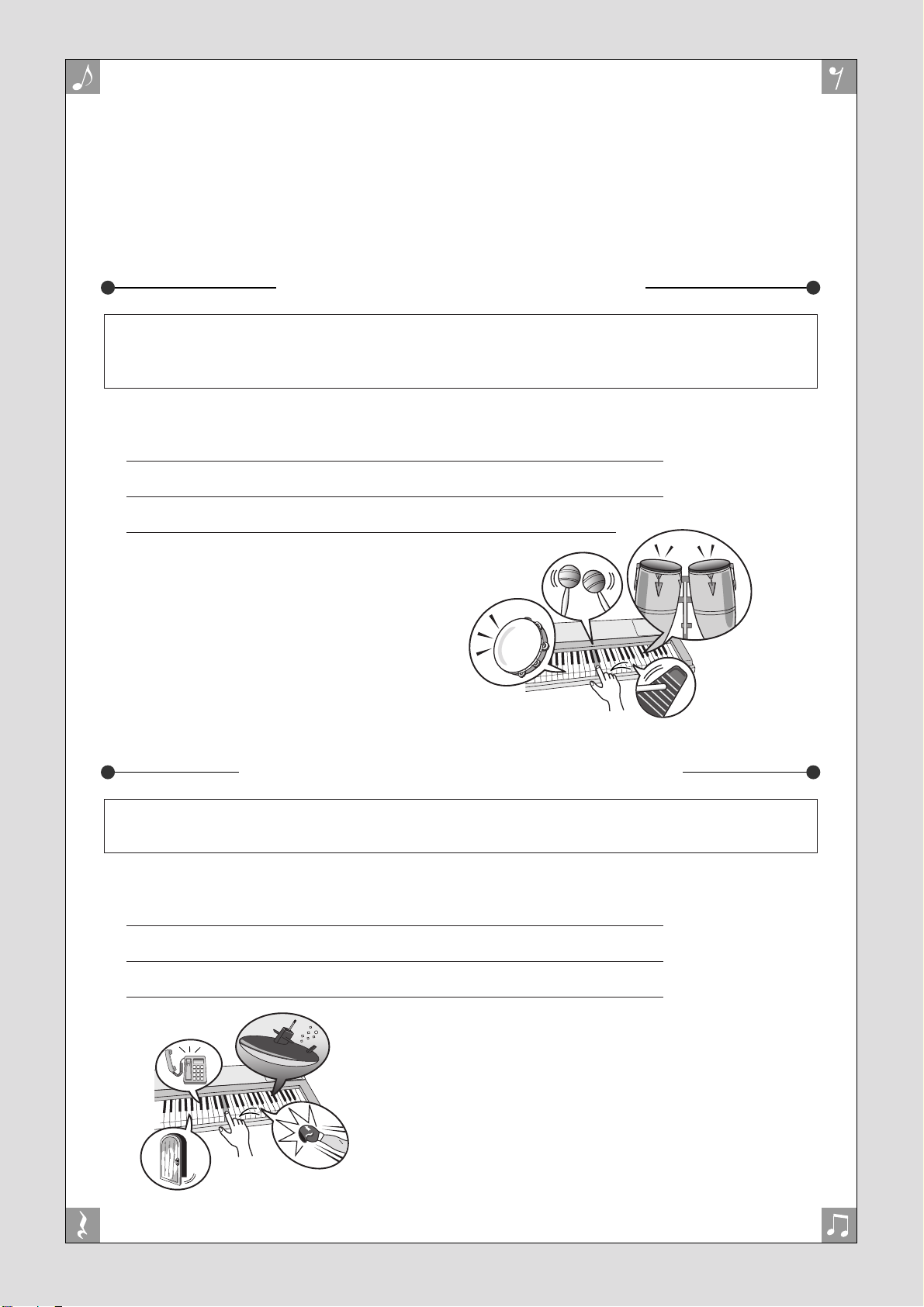
面白い音を鳴らそう
この楽器には、ドラムキット(打楽器音)や、パーティや余興で使えるユニーク
な効果音が満載されています。笑い声、小川のせせらぎ、ジェット機の轟音、
お化け屋敷のような不気味な扉のきしみ音…。楽しい効果音を使って、パー
ティを盛り上げましょう!
ドラムキット(打楽器音)を鳴らそう
ドラムキットとはさまざまな打楽器音の集合体です。メインボイスにバイオリンなど通常の楽器
音を選択した場合は、各鍵盤はバイオリンの音しか鳴りませんが、メインボイスにドラムキット
を選ぶと、各鍵盤を押したときにそれぞれ異なった打楽器の音が鳴ります。
◆ドラムキットを選ぶ手順(15ページ手順1、2参照)
1 MAIN画面で[楽器](VOICE)ボタンを押します
2 ダイアルを回して「128 Standard Kit 1」を選びます
3 打楽器音を鳴らしましょう
黒鍵も含めて順に弾いていくと、トライアン
グルやマラカス、ボンゴやドラムなど、さま
ざまな打楽器の音が鳴ります。ドラムキット
(楽器番号 128〜 139)の詳細については128
ページの「ドラムキットリスト」をご覧くだ
さい。
おもしろい効果音(SFXキット)を鳴らそう
効果音(楽器番号13 8、139)はドラムキットの一部です。楽器音に138 や139を選ぶと、各鍵
盤を押したとき、さまざまな効果音が鳴ります。
◆おもしろい効果音を選ぶ手順(15ページ手順1、2参照)
1 MAIN画面で[楽器](VOICE)ボタンを押します
2 ダイアルを回して「139 SFX Kit 2」を選びます
3 効果音を鳴らしましょう
黒鍵も含めていろいろな鍵盤を押さえてみてください。海
底を潜行する潜水艦の音、電話の呼び出し音、扉のきしむ
音など、さまざまな音が鳴ります。「138 SFX Kit1」を
選ぶと、雷雨や水のせせらぎ、嵐、人の笑い声、犬の鳴き
声などが楽しめます。(効果音が割り当てられていないので、
鳴らない鍵盤もあります。)
SFXキット( 楽器番号138、139)の詳細については129
ページの「ドラムキットリスト」のSFXキット 1、2 の欄を
ご覧ください。
DGX-620 取扱説明書
19
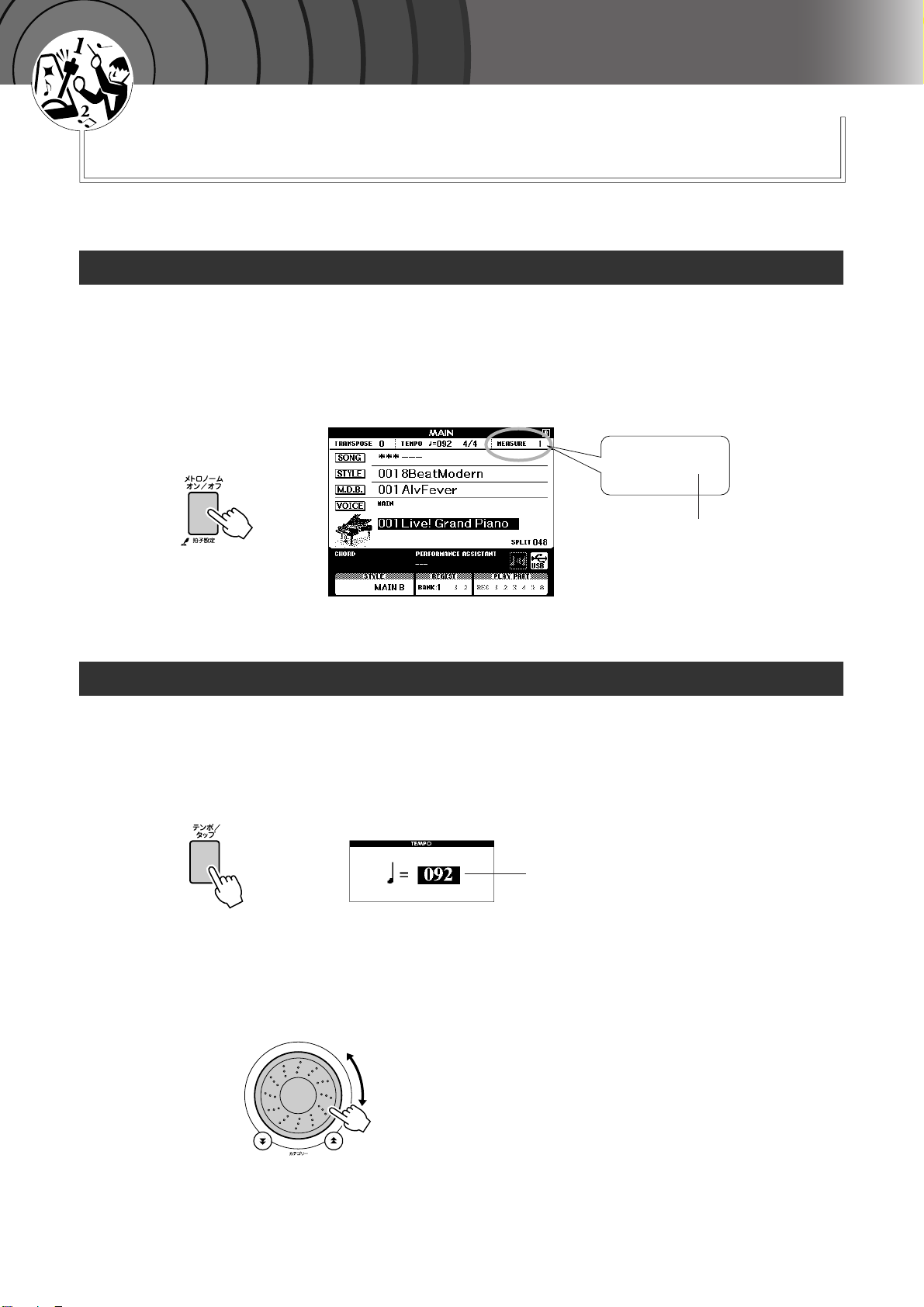
ガ
ク
イ
ッ
イ
ク
ド
メトロノームを使おう
メトロノームの拍子やテンポを設定できます。
じっさいに弾いてみて、自分にあった早さに設定しましょう。
メトロノームを鳴らす
[メトロノーム オン/ オフ](METRONOME ON/OFF)ボタン
を押してメトロノームをオンにすると、メトロノームの音が
鳴ります
メトロノームを止めたいときは、もう一度同じボタンを押してオフにしま
す。
MEASURE 1
メトロノームのテンポを設定する
カチカチ鳴るテンポを調節できます。
[テンポ/タップ](TEMPO/TAP) ボタンを押すと、画面にテ
ンポが表示されます
1
ダイアルを回してテンポを設定します
2
11〜280まで設定できます。
拍番号を表示します
表示のテンポ
20
DGX-620 取扱説明書
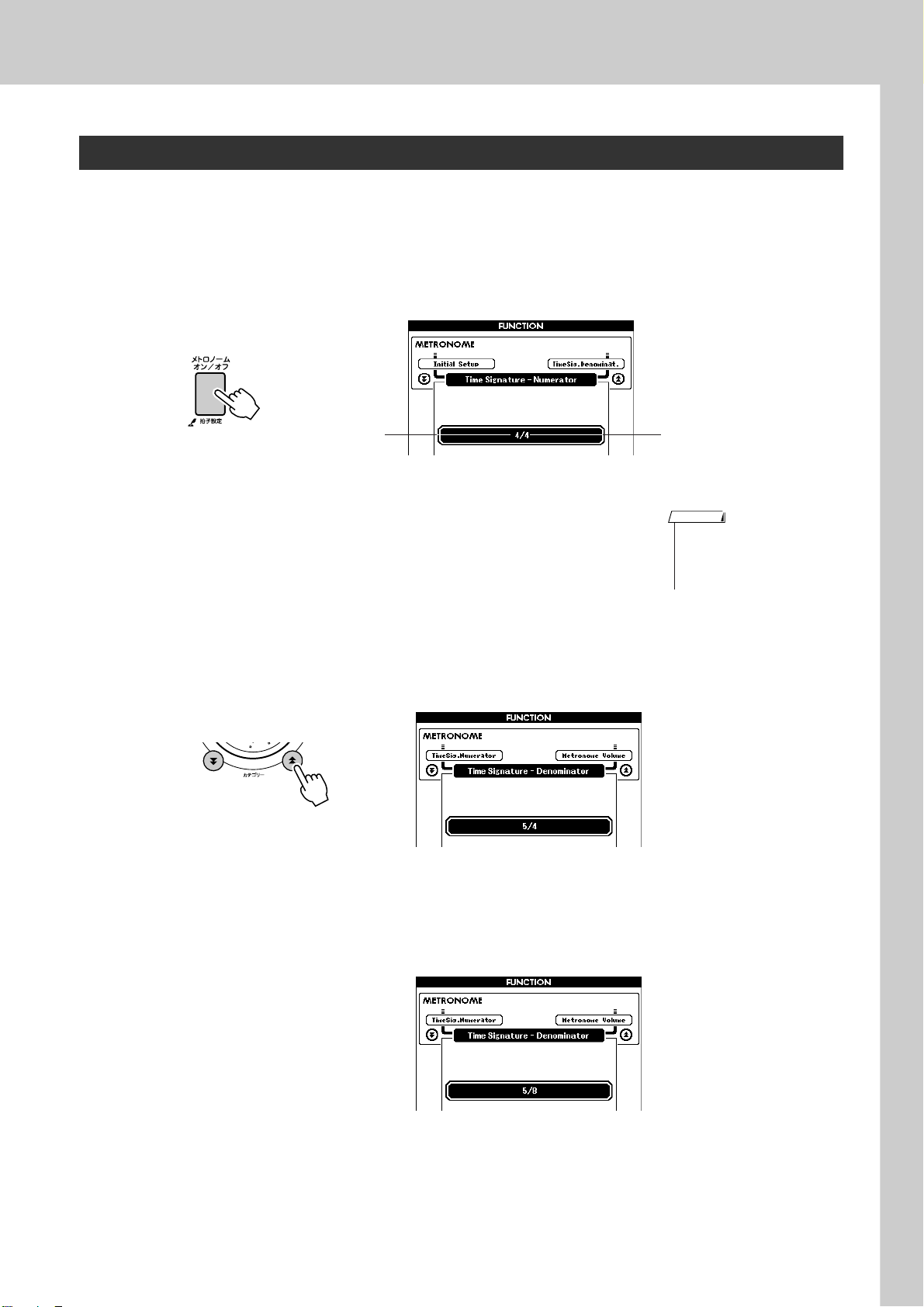
拍子の数(分子)と1拍の音符(分母)を設定する
ここでは5/8を設定してみましょう。
[メトロノーム オン/ オフ](METRONOME ON/OFF)ボタン
を1秒以上押します
1
画面にメトロノームの拍子と1拍の音符が表示されます。
メトロノームを使おう
1秒以上押す
ダイアルを回して拍子を設定します
2
1拍目に「チーン」となり、それ以外の拍では「カチ」と鳴ります。拍子
を00に設定した場合は、「チーン」と鳴らずにすべての拍で「カチ」と鳴
ります。
60拍子まで設定できます。ここでは5を選びます。
カテゴリーボタン[ ]、[ ]を何度かを押して、画面に音符の
項目「Time Signature Denominator」を表示させます
3
f
1拍の音符拍子
NOTE
・ メトロノームの拍子はスタイ
ルやソングに同期するので、
スタイルやソングの再生中は
拍子を設定できません。
ダイアルを回して音符を選びます
4
2、4、8、16分音符の中から選びます。ここでは8を選びます。
[メトロノーム オン/ オフ](METRONOME ON/OFF)ボタンを押して確
認します。
DGX-620 取扱説明書
21
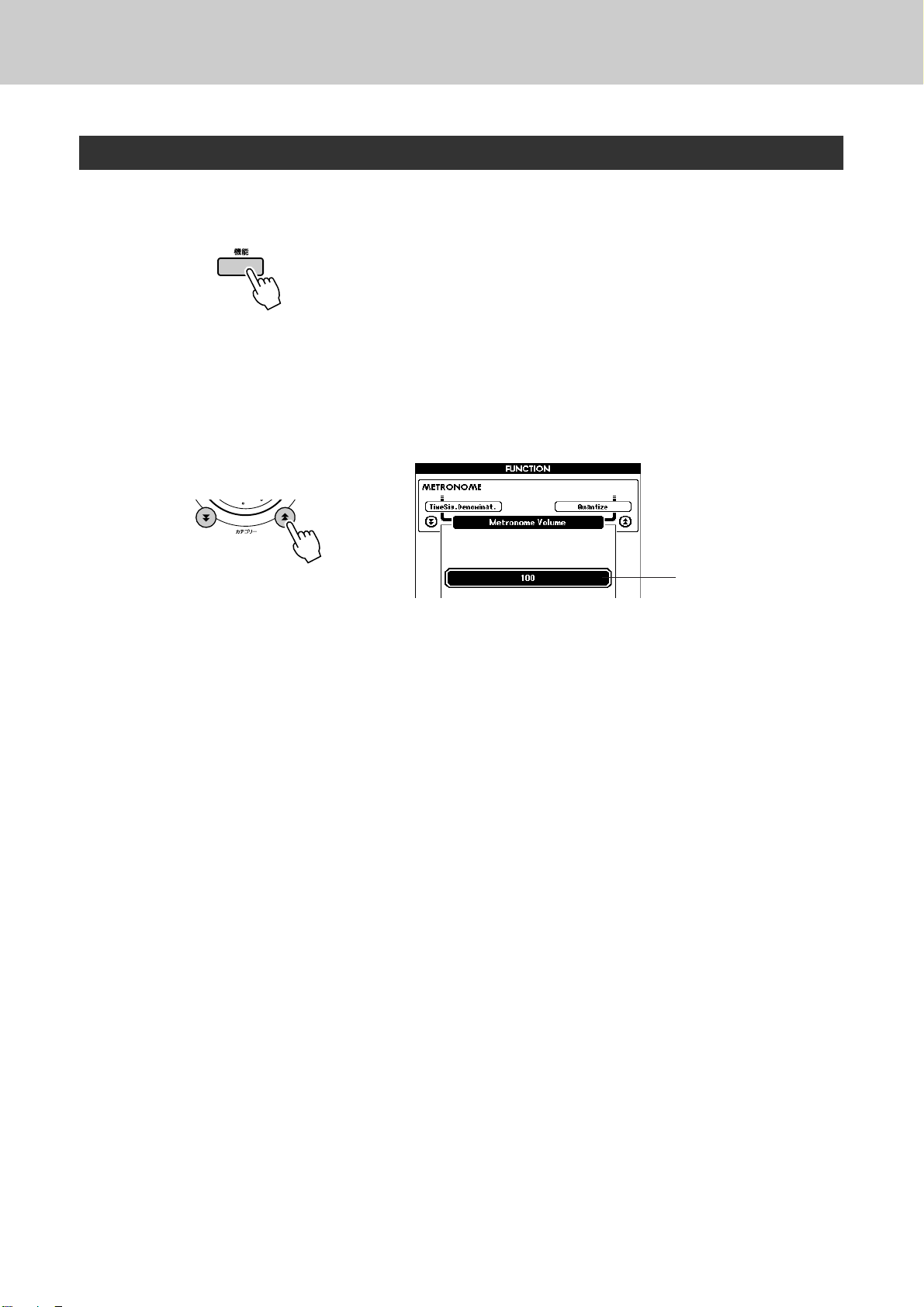
メトロノームを使おう
メトロノームの音量を設定する
[機能](FUNCTION)ボタンを押します
1
画面にメトロノーム音量の項目「Metronome Volume」が
表示されるまで、カテゴリーボタン[ ]、[ ]を何度か押し
2
ます
f
ダイアルを回してメトロノームの音量を設定します
3
メトロノームの音量
22
DGX-620 取扱説明書
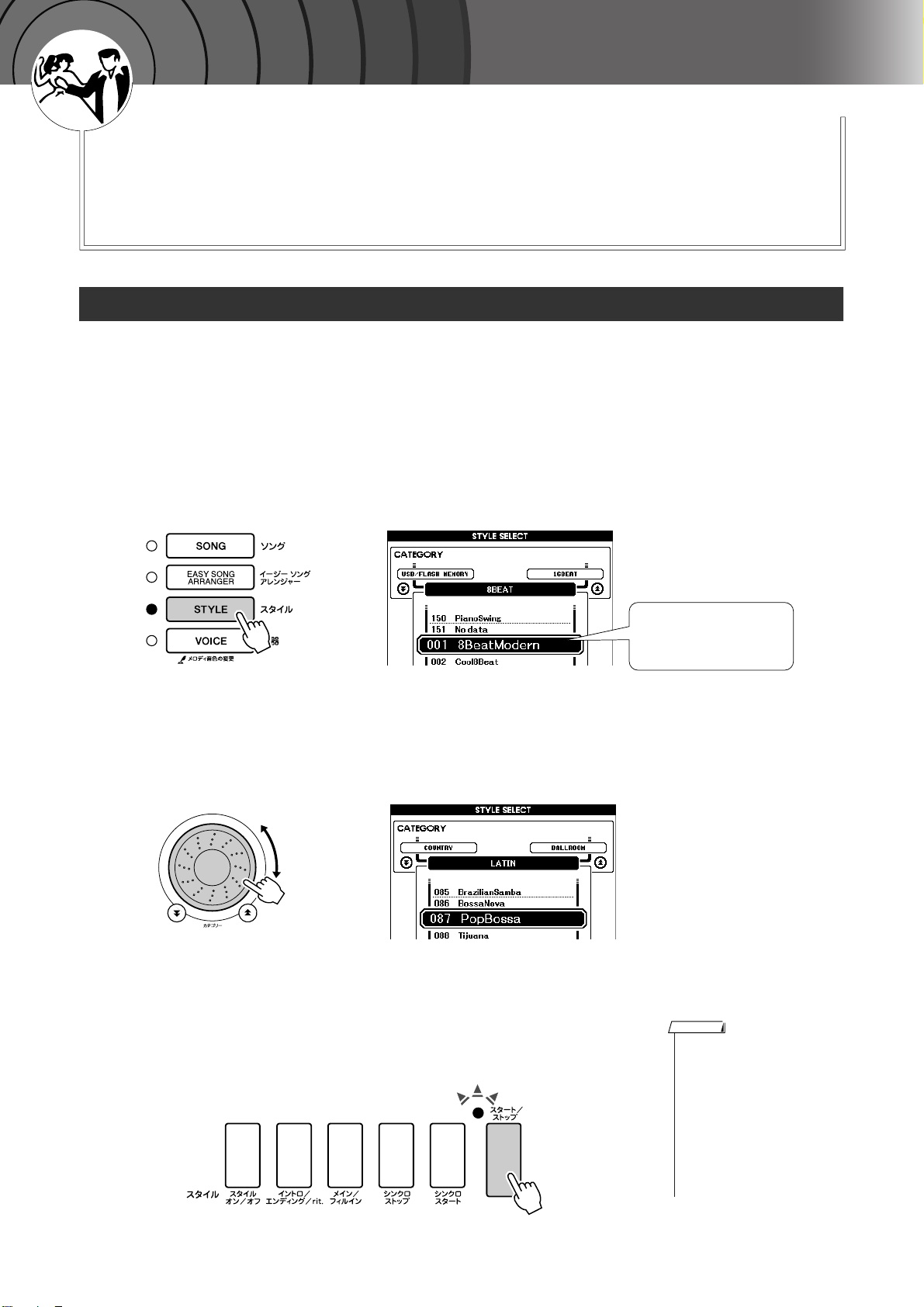
ガ
ク
イ
ッ
イ
ク
ド
スタイル(自動伴奏)を鳴らしてみよう
この楽器には、左手でコードを押さえるだけで、自動的にそのコードにあった
スタイル(リズム+ベース音+コード音)を鳴らす、自動伴奏機能があります。
リズムや拍子、アレンジが異なるスタイルが150種類も用意されています。
(130ページのスタイルリストをご覧ください)。
ここでは、この自動伴奏機能を使って演奏してみましょう。
スタイル(自動伴奏)のリズムを選ぼう
スタイルとは、リズムを含んだ自動伴奏です。
この楽器はロックやブルース、ユーロトランスなど、さまざまなリズムの伴奏を鳴らすことができます。
まずスタイルの基本となるリズムだけを聞きましょう。
リズムは打楽器音だけで演奏されます。
[スタイル](STYLE)ボタンを押します
1
画面にスタイルの番号と名前が表示されます。
スタイルを選びます
2
ダイアルを回して好きなスタイルを選びます。
スタイルは、スタイルリスト(130ページ )にのっています。
STYLE欄が反転表示されま
す。表示されているのは、現
在選ばれているスタイル番号
とスタイル名です
[スタート/ストップ](START/STOP) ボタンを押します
3
スタイルのリズムだけがスタートします。
ストップさせたいときは、もう一度[スタート /ストップ ] (START/
STOP)ボタンを押します。
NOTE
・ 121、133〜150のスタイルは
リズムパートがないためリズ
ムは鳴りません。これらのス
タイルは、スタイルをオン
(24ページ) にした状態で [ ス
タート/ストップ] (START/
STOP)ボタンを押し、スプ
リットポイントより左側の鍵
盤を弾くと、リズム以外の
ベース音やコード音を含むス
タイルが鳴ります。
DGX-620 取扱説明書
23
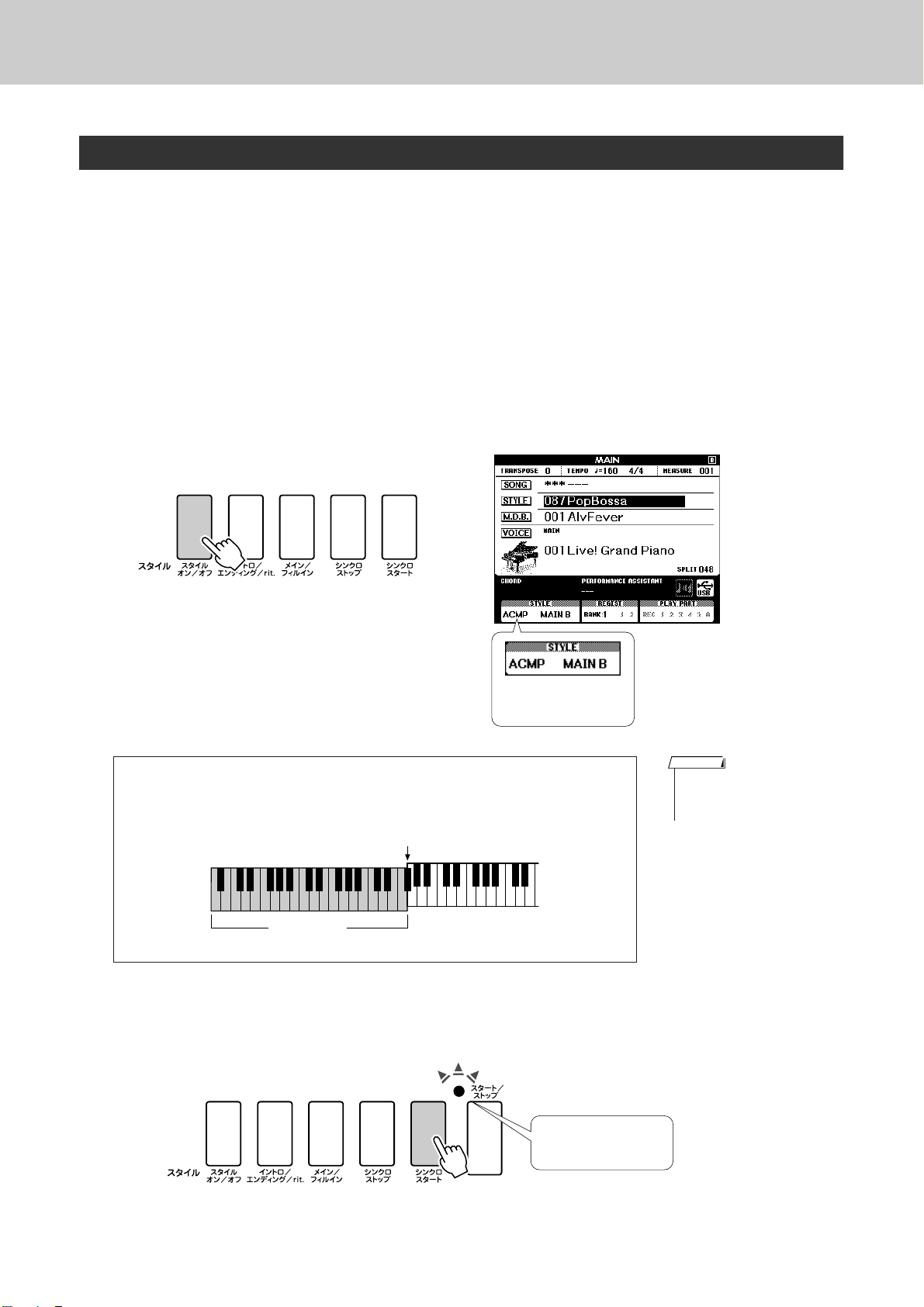
スタイル ( 自動伴奏 ) を鳴らしてみよう
スタイルを鳴らして自分も演奏しよう
前ページでは、好きなスタイルのリズムの選び方を覚えました。
ここでは、選んだリズムにベース音やコード音を加えた、華やかなスタイルの鳴らしかたを覚えましょう。
それを伴奏に、自分も一緒に演奏します。
[スタイル](STYLE)ボタンを押して、好きなスタイルを選び
ます
1
スタイルをオンにします
2
[スタイル オン/ オフ](ACMP ON/OFF)ボタンを押します。
もう一度ボタンを押すとスタイルはオフになります。
●スタイルがオンになると…?
スプリットポイント(54:F #2)より左側の鍵盤が、和音(コード)だけ
を鳴らす特殊な状態になります。これを自動伴奏鍵域といいます。
スプリットポイント(54:F #2)
自動伴奏鍵域
シンクロスタートをオンにします
3
[シンクロスタート](SYNC START)ボタンを押します。
スタイルがオンのとき
表示されます
NOTE
・ スプリットポイントは変更で
きます。変更方法は77 ページ
にあります。
シンクロスタートオンで
点滅します
24
DGX-620 取扱説明書
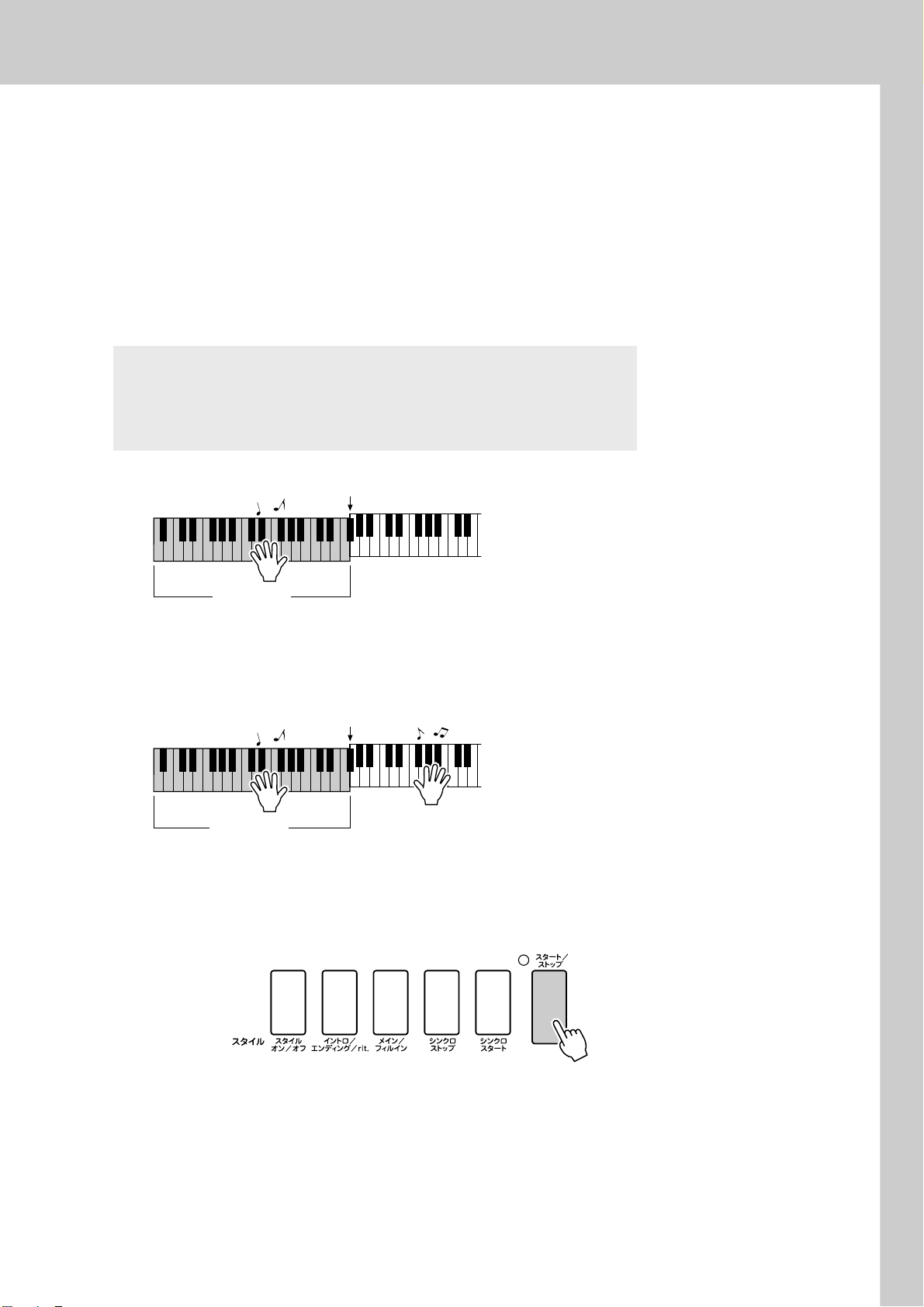
シンクロスタートをオンにすると、スプリットポイントより左側の鍵盤を
押さえると同時に、ベース音やコード音を含んだスタイルが鳴ります。も
う一度ボタンを押すと、シンクロスタートはオフになります。
左手でコードを弾くと、スタイルがスタートします
4
コードを知らない? 大丈夫です。この楽器は、鍵盤を1つ押さえただけ
で、コードが押さえられた、と認識してくれます。左側の鍵盤を1〜 3
つ、自由に押さえてみましょう。
ちがう鍵盤を押さえるたびに、スタイルの感じもどんどん変わります。
おすすめ!
26ページに「コード進行」の楽譜をご用意しました。どのコードをど
んな順番で弾けばスタイルがきれいに鳴るかわかります。ぜひご覧く
ださい。
スプリットポイント
スタイル ( 自動伴奏 ) を鳴らしてみよう
自動伴奏鍵域
左手でいろいろなコードを弾き、右手でメロディーを弾いて
みましょう
5
スプリットポイント
自動伴奏鍵域
[スタート/ストップ](START/STOP)ボタンを押すとスタイ
ルがストップします
6
スタイルは、セクションを切り替えて演奏に変化をつけられます。74
ページ「スタイルのパターンに変化を付ける(セクション )」をご参照くだ
さい。
DGX-620 取扱説明書
25
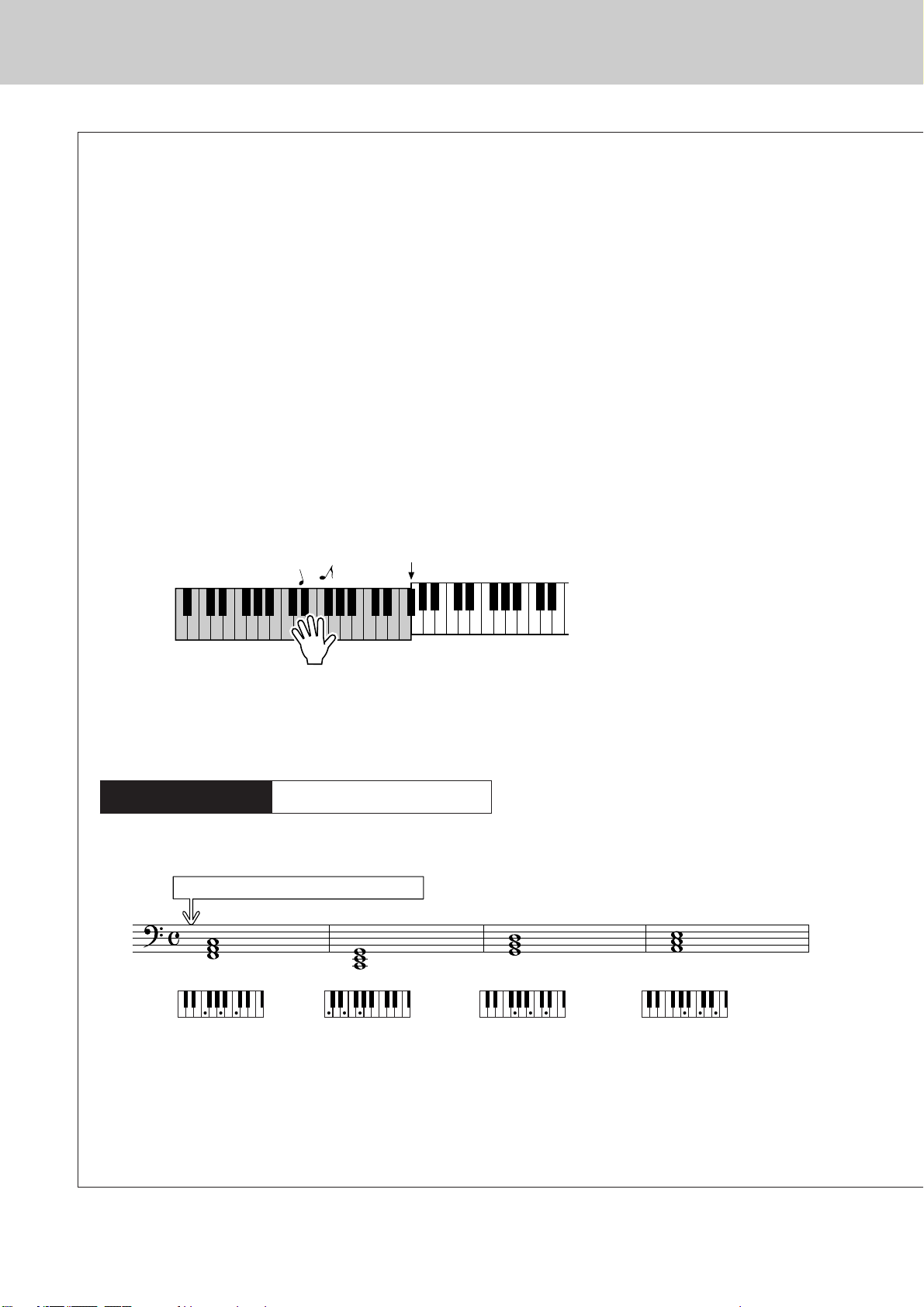
スタイル ( 自動伴奏 ) を鳴らしてみよう
コードが分かるとスタイルはもっと楽しい!
コードとは、複数の鍵盤を押さえて鳴らす「和音」のことです。このページでご紹介するのは、コードを
いくつか連続して押さえていく「コード進行」です。コードは1つ 1つ音の響きがちがうため、どのコード
をどんな順番で押さえるかによって、生み出される音の印象はまったく変わります。
24ページでは、スタイルを華やかに鳴らす方法を覚えましたが、じつはスタイルをうまく使いこなすため
に不可欠なのがこの「コード進行」です。
このページでは、使いやすいコード進行を3つご用意しましたので、ぜひ、スタイルを伴奏として鳴らしな
がら演奏してみてください。あなたの押さえるコードでスタイルが制御され、1つの曲のようになります。
これは電子楽器特有の大きな楽しみです。
■演奏の仕方
● ● ● ● ● ● ● ● ● ● ● ● ● ● ● ● ● ● ● ● ● ● ● ● ● ● ● ● ● ● ● ● ● ● ● ● ● ● ● ● ● ● ● ● ● ● ●
譜面はすべて左手で弾きます。
譜面を弾く前に24ページ「スタイルを鳴らして自分も演奏しよう」の手順1〜3を行なってください。
*このページに掲載されている譜面は、通常の楽曲の譜面ではなく、スタイル使用時にどの鍵盤を押さえるかを示すためのものです。
スプリットポイント
スプリットポイントより左側を弾きます
おすすめスタイル 031 ユーロトランス
〜基本コードでダンスを弾く〜
[イントロ/エンディング/rit.]ボタンを押す
F
ファラド
C
ドミソ
G
ソシレ
Am
ラドミ
簡単で、効果的なコード進行です。最後まで弾いたら、また最初に戻って演奏しましょう。終わりたいと
きは[イントロ/ エンディング/rit.](INTRO/ENDING/rit.) ボタンを押します。エンディングが流れてきれ
いに終了します。
26
DGX-620 取扱説明書

おすすめスタイル 138 ピアノブギ
〜3コードでブギウギを弾く〜
[イントロ/エンディング/rit.]ボタンを押す
スタイル ( 自動伴奏 ) を鳴らしてみよう
C C
ドミソ
G
ソシレ
F
ファラド ドミソ
F
ファラド
C
ドミソ
[イントロ/エンディング/rit.]ボタンを押す
3つのコードだけでメリハリがつきます。慣れてきたら、C、F、Gのコードの組み合わせや順番を変えて
みましょう。
おすすめスタイル 086 ボサノバ
〜ジャズのコード進行でボサノバを弾く〜
[イントロ/エンディング/rit.]ボタンを押す
Dm CM7
レファラ
5
Bm7
ラシレファ
G7
ソシレファ ドミソシ
E7
ミソシレ
Am A7
ラドミ
ラドミ ソラドミ
FM7
ファラドミ
##
ジャズによく使われる「トゥーファイブ」のコード進行です。くり返し演奏しましょう。
終わりたいときは、[イントロ/エンディング /rit.](INTRO/ENDING/rit.)ボタンを押します。
DGX-620 取扱説明書
27

スタイル ( 自動伴奏 ) を鳴らしてみよう
( )
( )
( )
( )
( )
( )
( )
( )
( )
( )
( )
( )
( )
( )
( )
( )
( )
( )
( )
CmM7
CM7
C6
Csus4
Caug
CM7aug
C7aug
C7sus4
Csus2
C7
Cm
Cdim
Cdim7
C7
CmM7
(9)
CM7
(9)
Cm7
(9)
C7
(b9)
C7
(
b13
)
Cm7
(11)
CM7
(
#11
)
C
(b5)
C
(9)
(
9
)
C6
(9)
Cm
(9)
C7
(
#11
)
C7
(#9)
C7
(13)
C7
Cm6
Cm7
C
(b5)
CM7
(b5)
Cm7
(b5)
CmM7
(b5)
● C(ド) がルート音の場合の押さえ方
で表示される鍵盤は、省略してもかまいません。
コードの押さえ方
● 簡単なコードの押さえ方
● 通常のコードの押さえ方
の2種類があります。
この楽器では、どちらの押さえ方でもコードを自動的に判断します。この機能をマルチフィンガリングといいます。
スプリットポイント(初期設定:54[F #2])より左の鍵盤を自動伴奏鍵域といいます。この範囲の鍵盤でコードを弾いてく
ださい。
#
スプリットポイント( 初期設定:54[F
2])
■簡単なコードの押さえ方
自動伴奏鍵域で、3 本以内の指を使って、メジャー、マイ
ナー、セブンス、マイナーセブンスのコードを演奏するこ
とができます。
Cm7
DbEbF#G#BbDbEbF
C
DEFGABCDEF
自動伴奏鍵域
ルートキー (根 音)と押さえる鍵盤
● ● ● ● ● ● ● ● ● ●
・メジャー (M)コード
ルートキー ( 根音)を 押さえてください。
・マイナー (m)コード
ルートキーと、ルートキーに一番近い左側
の黒鍵を同時に押さえてください。
・セブンス(7)コード
ルートキーと、ルートキーに一番近い左側
の白鍵を同時に押さえてください。
・マイナーセブンス (m7)コード
ルートキーと、ルートキーに一番近い左側
の黒鍵と白鍵を同時に押さえてください。
C Cm C7
#
■通常のコードの押さえ方
● ● ● ● ● ● ● ● ● ●
自動伴奏鍵域でコードを押さえると、自動的にコード名を
検出しスタイルが演奏されます。
28
DGX-620 取扱説明書
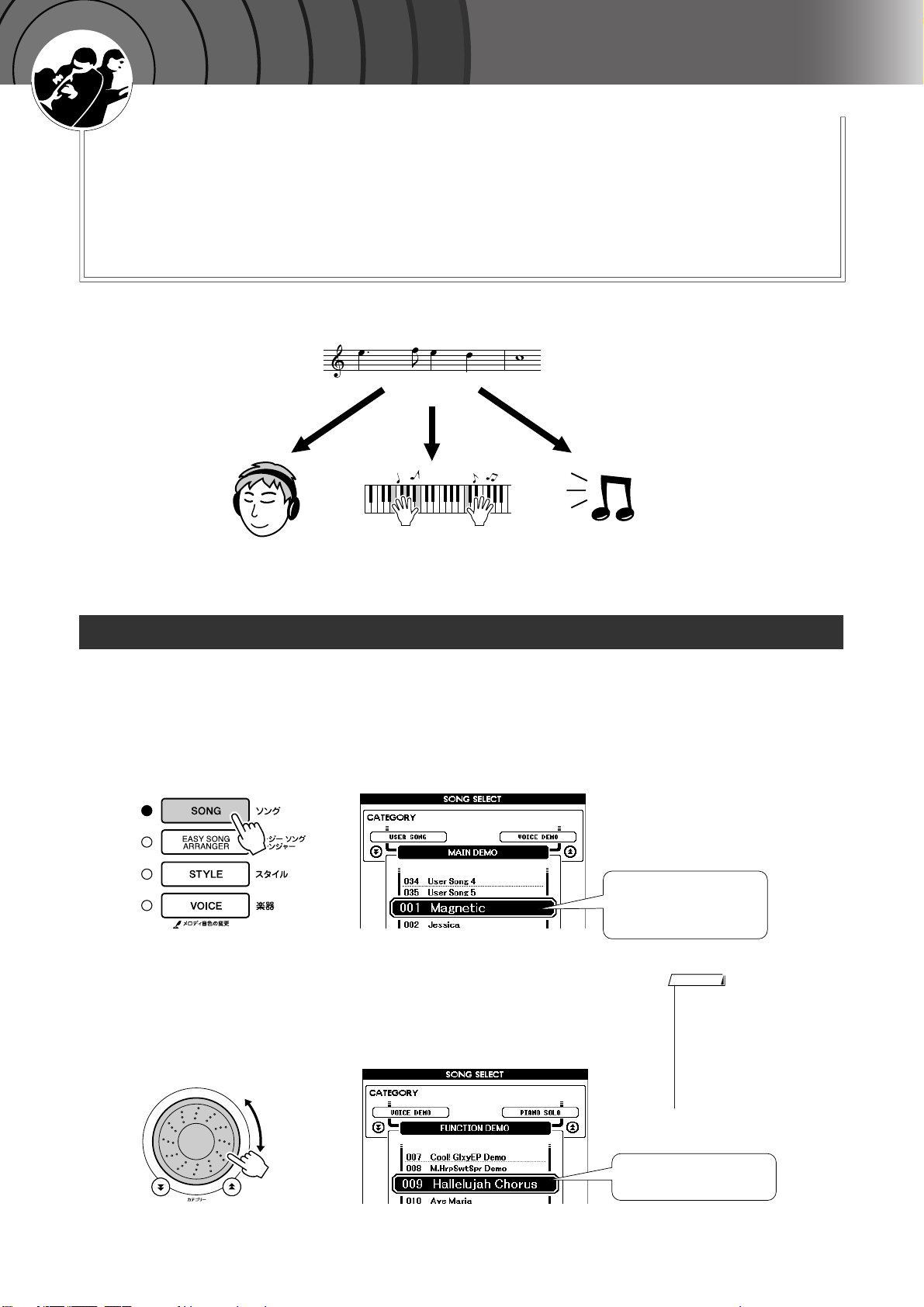
ガ
ク
イ
ッ
イ
ク
ド
ソングの使い方
ソングとは通常「歌」を意味しますが、この楽器では曲データを指します。
この楽器に内蔵されているソング30曲は、聞いて楽しむだけでなく、パフォーマ
ンスアシスタント機能や、レッスン機能など、この楽器に備わっているほとんどの
機能と組み合わせて使えます。ソングはそれぞれの特徴によってカテゴリー分けさ
れていますので、上手に使い分けましょう。ここではソングの選び方と鳴らし方、
ソング30曲の特徴を紹介します。
ソング
聞く レッスンする 録音する
ソングを選んで聞いてみよう
[ソング](SONG)ボタンを押します
1
SONG欄が反転表示されます。
反転表示された欄は、ダイアルを使って別のソングを選ぶことができる状
態にあります。
好きなソングを選びます
2
31ページの内蔵ソングのカテゴリーリストを参考に、ソングを選びます。
ダイアルを回して、SONG欄に好きなソングを表示させます。
SONG欄が反転表示されます。
表示されているのは、現在選
ばれているソング番号とソン
グ名です
NOTE
・ ユーザーソング(自分の演奏
を録音したもの)や、コン
ピューターから転送したソン
グ、USBフラッシュメモリー
内のソングも鳴らせます。こ
れらのソングの鳴らし方は、
本体内蔵のソングを慣らす操
作とまったく同じです。
ここに表示させたソングを鳴
らすことができます
DGX-620 取扱説明書
29
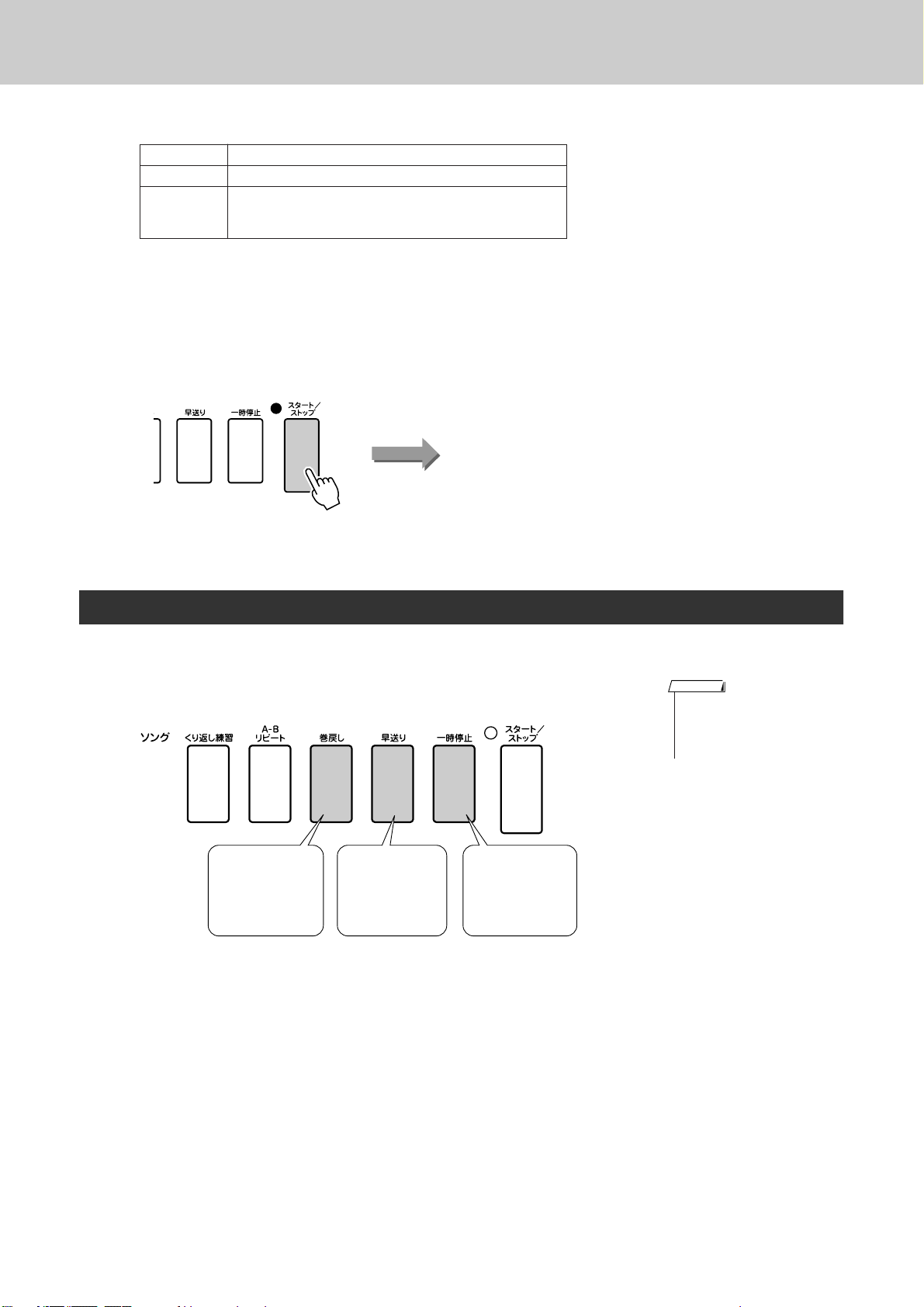
ソングの使い方
ソングを聞いてみましょう
3
[スタート/ ストップ](START/STOP)ボタンを押すと、ソングの再生が
始まります。
もう一度[スタート /ストップ ](START/STOP)ボタンを押すと、ソング
の再生は止まります。
001〜030 内蔵ソング( 次ページ参照)
031〜035 ユーザーソング( 自分の演奏を録音したソング)
コンピューターからDGX-620へ転送したソング(102〜 104
036〜
ページ参照) と、USBフラッシュメモリー内のソング(91
ページ参照)
ソングスタート!
ソングを早送り、巻戻し、一時停止するには
CDプレーヤーやカセットデッキのように、[早送り](FF)、[巻戻し](REW)、[一時停止 ](PAUSE)ボタンで
ソングの再生をコントロールできます。
NOTE
・ A-Bリピートが設定されてい
る場合、早送りや巻戻しはそ
の設定範囲内でのみ可能で
す。
巻戻し
ボタンを押す
と、ソングを巻
戻しします
早送り
ボタンを押す
と、ソングを
早送りします
一時停止
ボタンを押す
と、ソングが一
時停止します
30
DGX-620 取扱説明書
